
LE630E LU630E
A
LE630RU LU632E
LE631E LX630E
LE632E LX632E
=4BC4:834=«HCC½8=4=E«A8C4;4E8B8>
:«HCC½>794
BD><8
QUOS
NET
®
+
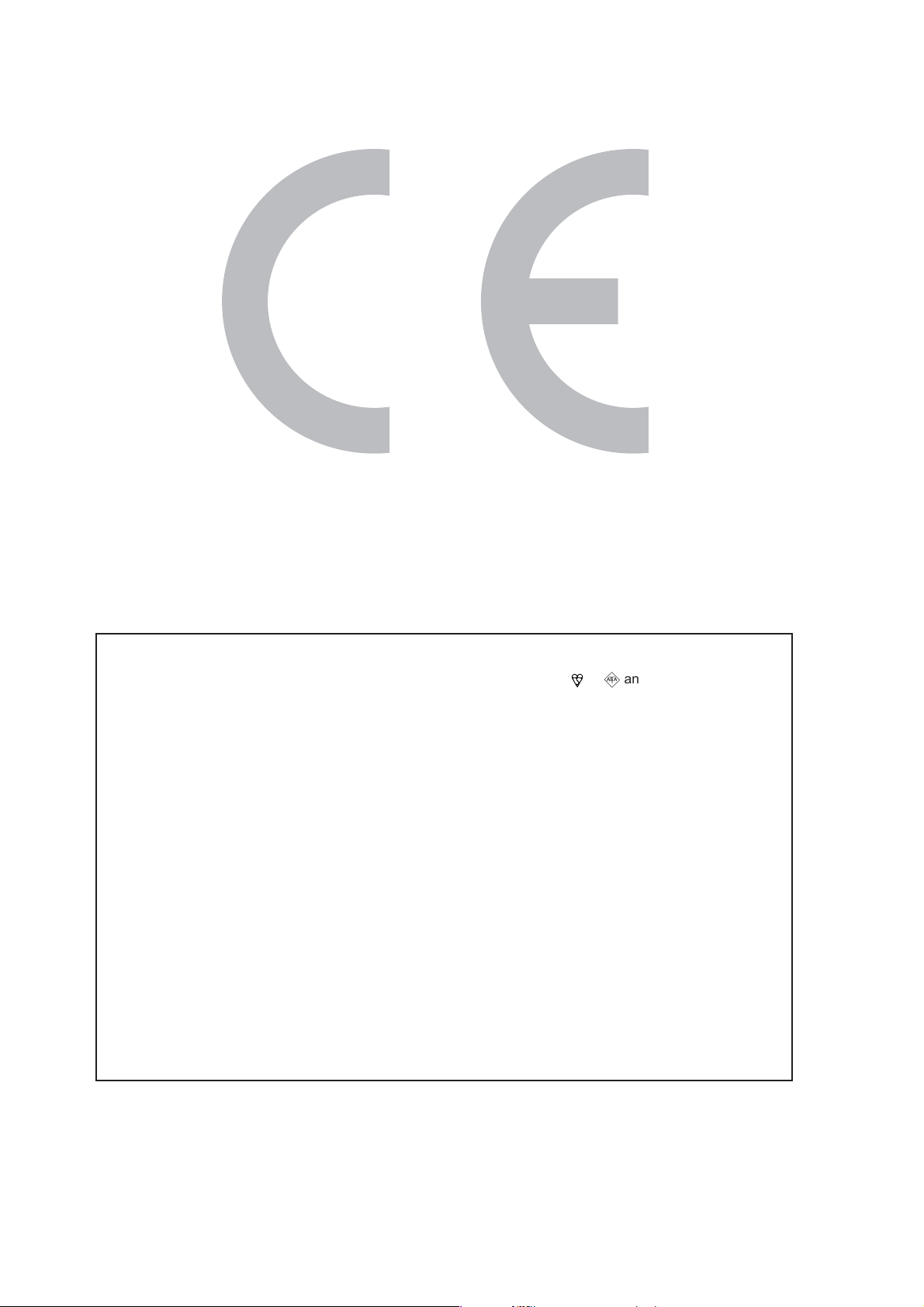
The mains lead of this product is fitted with a non-rewireable (moulded) plug incorporating a 13A fuse. Should
the fuse need to be replaced, a BSI or ASTA approved BS 1362 fuse marked
above, which is also indicated on the pin face of the plug, must be used.
Always refit the fuse cover after replacing the fuse. Never use the plug without the fuse cover fitted.
In the unlikely event of the socket outlet in your home not being compatible with the plug supplied, cut off the
mains plug and fit an appropriate type.
)5)
or
and of the same rating as
DANGER:
SPECIAL NOTE FOR USERS IN THE U.K.
The fuse from the cut-off plug should be removed and the cut-off plug destroyed immediately and disposed of in
a safe manner.
Under no circumstances should the cut-off plug be inserted elsewhere into a 13A socket outlet, as a serious
electric shock may occur.
To fit an appropriate plug to the mains lead, follow the instructions below:
IMPORTANT:
The wires in the mains lead are coloured in accordance with the following code:
Blue: Neutral
Brown: Live
As the colours of the wires in the mains lead of this product may not correspond with the coloured markings
identifying the terminals in your plug, proceed as follows:
• The wire which is coloured blue must be connected to the plug terminal which is marked N or coloured black.
• The wire which is coloured brown must be connected to the plug terminal which is marked L or coloured red.
Ensure that neither the brown nor the blue wire is connected to the earth terminal in your three-pin plug.
Before replacing the plug cover make sure that:
• If the new fitted plug contains a fuse, its value is the same as that removed from the cut-off plug.
• The cord grip is clamped over the sheath of the mains lead, and not simply over the lead wires.
IF YOU HAVE ANY DOUBT, CONSULT A QUALIFIED ELECTRICIAN.
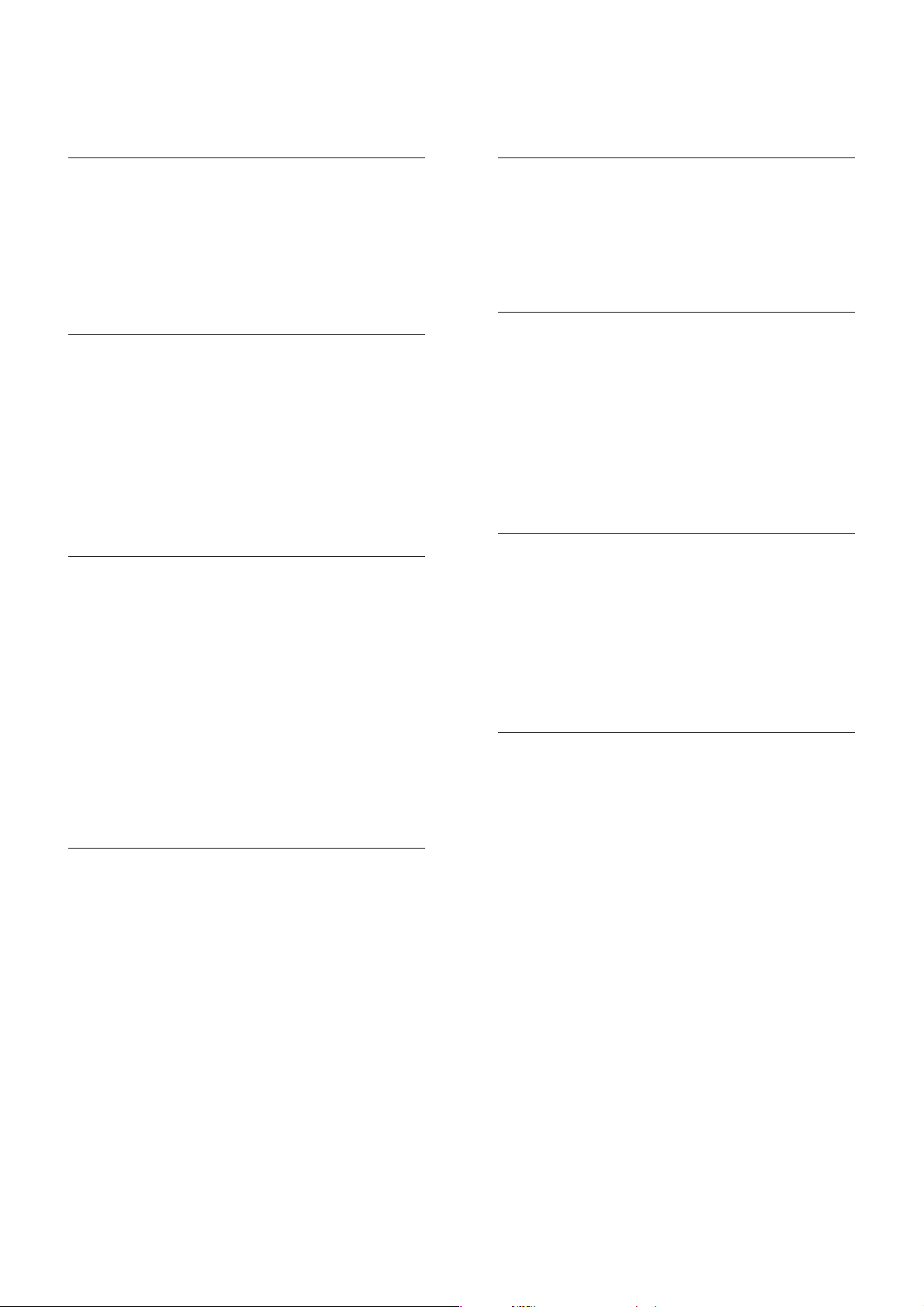
Sisällys
1 Aloitus 3
Television esittely 3
Tärkeää 6
Ympäristönsuojeluun liittyvät
toimenpiteet 7
Television sijoittaminen 9
Ohje ja tuki 10
2 Television käyttäminen 11
Säätimet 11
Television katseleminen 13
Liitetyn laitteen katseleminen 16
Kotiverkon selaaminen 17
AQUOS NET + -palvelun
selaaminen 19
Videoiden vuokraaminen verkon
kautta 21
3 Lisätietoja television
käyttämisestä 23
HbbTV-lähetysten katselu 23
Teksti-TV:n käyttö 24
Lukitusten ja ajastimien
määrittäminen 25
Tekstitysten näyttäminen 26
TV:n taustakuvan näyttäminen 27
Erityisryhmäominaisuuksien
määrittäminen 27
Linkin käyttö -toiminnon
käyttäminen 28
4 Television asetusten
määrittäminen 32
5 Television liittäminen 38
Yleistä kaapeleista 38
Laitteiden liittäminen 39
Muiden laitteiden liittäminen 45
Tietokoneet ja internet 47
Yleinen liittymä 49
6 Vianmääritys 50
Ota yhteys SHARPIIN 50
Television yleiset ongelmat 50
Televisiokanavien ongelmat 50
Kuva 51
Ääni 51
HDMI 52
USB 52
Verkko 52
7 Tuotetiedot 53
Virta ja vastaanotto 53
Näyttö ja ääni 53
Näytön erottelukyky 53
Multimedia 54
Liitännät 55
Mitat 55
Ohjeen versio 56
8 Hakemisto 57
Asetukset-avustaja 32
Kuva ja äänet 32
Kanavat 33
Valikkojen kieli 36
Muut asetukset 36
Ohjelmiston päivittäminen 36
TV:n uudelleenasennus 37
FI 2
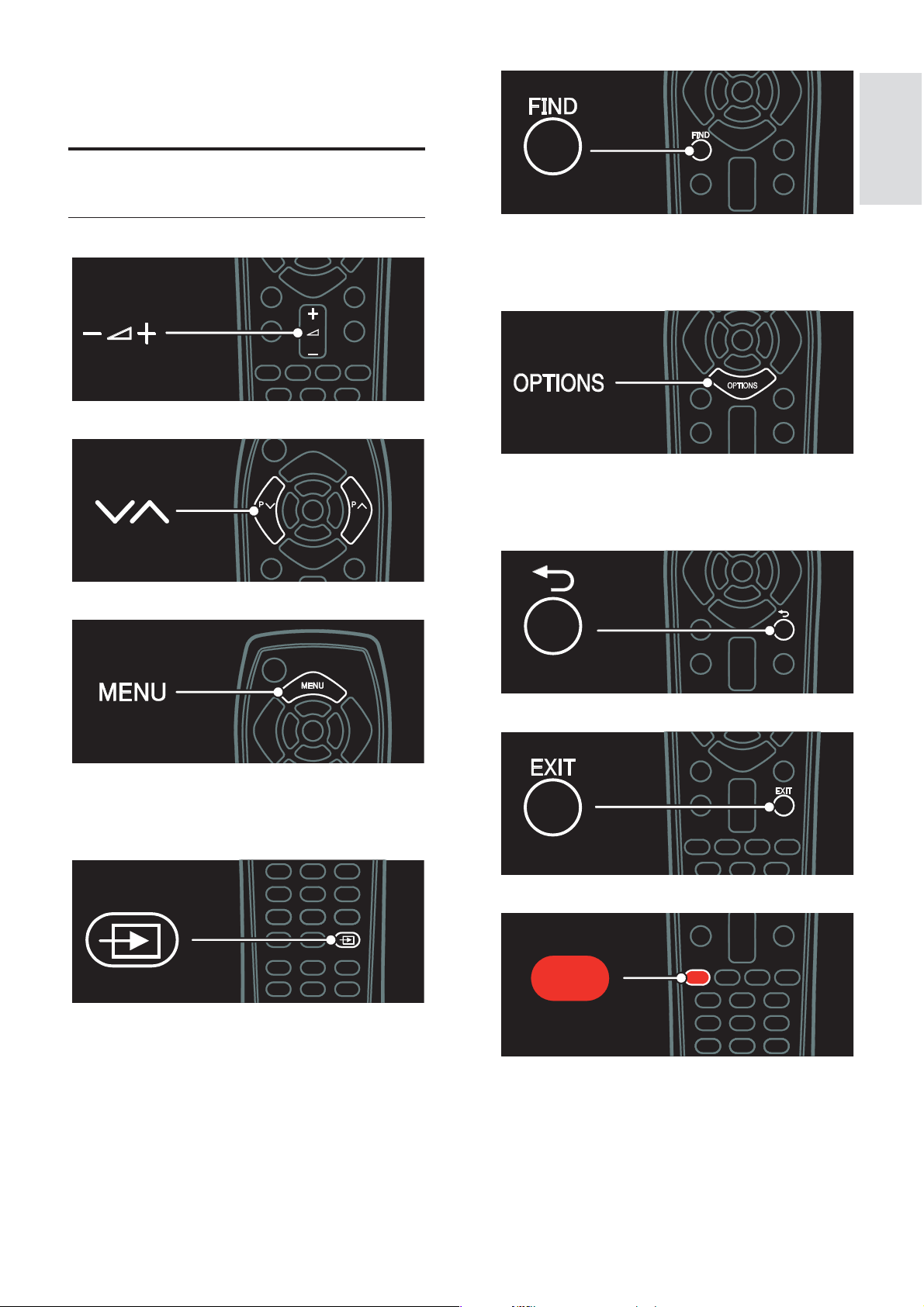
Suomi
1 Aloitus
Television esittely
Kaukosäädin
Äänenvoimakkuuden säätämiseen.
Etsi-valikon avaaminen tai sulkeminen.
Etsi-valikon kautta voit käyttää
kanavaluetteloa.
Asetusvalikon avaaminen tai sulkeminen.
Televisiokanavien vaihtaminen.
Valikon avaaminen tai sulkeminen.
Valikon kautta voit käyttää liitettyjä laitteita,
kuva- ja ääniasetuksia ja muita ominaisuuksia.
Asetusvalikko sisältää käteviä TV-kanavien ja
-ohjelmien asetuksia.
Edelliselle valikkosivulle palaaminen.
Valikosta tai toiminnosta poistuminen.
Lähde-valikon avaaminen tai sulkeminen.
Lähde-valikon kautta voit käyttää liitettyjä
laitteita.
Punaisen valikkoasetuksen valitseminen tai
TV:n esittelyleikkeiden katseleminen.
FI 3
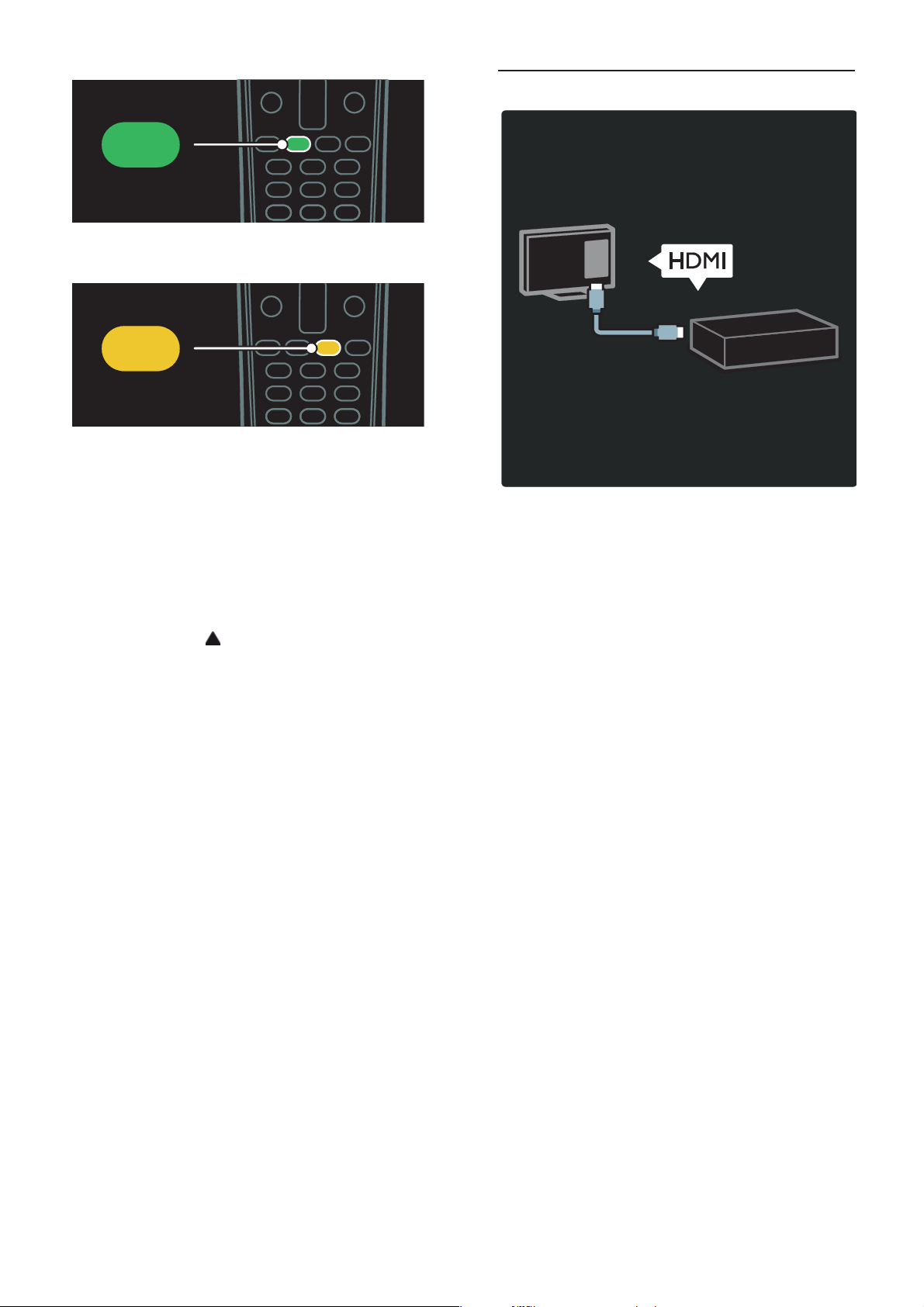
Vihreän valikkoasetuksen valitseminen tai
energiansäästöasetusten käyttäminen.
Keltaisen valikkoasetuksen valitseminen tai
sähköisen käyttöoppaan käyttäminen.
Lue lisää kaukosäätimestä kohdassa
Television käyttäminen > Kaukosäädin >
Yleiskuvaus (Sivu 11).
Voit myös hakea vastauksia hakemiston
kohdassa Haku...
Valitse seuraava Television esittely -valikon
kohta painamalla
-painiketta.
Laitteiden liittäminen
Jos haluat parhaan mahdollisen kuvan- ja
äänenlaadun, liitä DVD- tai Blu-ray-soitin tai
pelikonsoli HDMI-liitännällä (TM).
Laitteen katseleminen lisäämällä se TVvalikkoon.
1. Valitse MENU > [Lisää laitteet].
2. Noudata näyttöön tulevia ohjeita.
Huomautus: jos sinua pyydetään valitsemaan
TV-liitäntä, valitse laitteen käyttämä liitäntä.
Saat lisätietoja liitännästä kohdasta TV:n
liittäminen > Laitteiden liittäminen (Sivu
39).
Jos TV:hen on liitetty Linkin käyttö- tai
HDMI-CEC-yhteensopiva laite, se lisätään
TV-valikkoon automaattisesti, kun molemmat
laitteet käynnistetään.
Liitetyn laitteen katseleminen
1. Paina MENU-painiketta.
2. Valitse juuri liitetyn laitteen kuvake.
FI 4
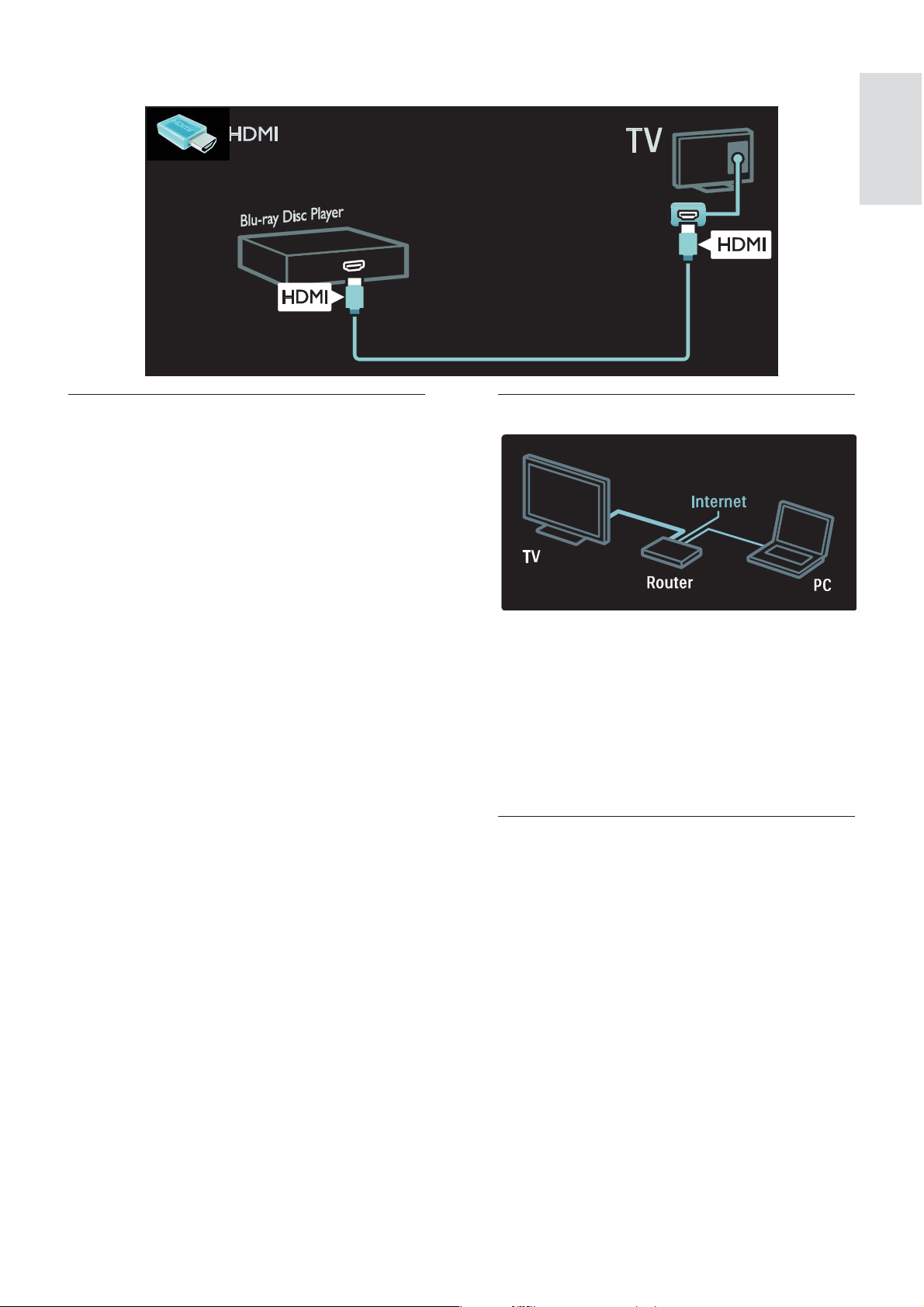
Suomi
Saat lisätietoja laiteliitännöistä kohdasta Television liittäminen > Laitteiden liittäminen.
Teräväpiirtotelevisio
Jos haluat nautti teräväpiirtokuvanlaadusta,
sinun on katsottava teräväpiirto-ohjelmia.
Tavallisissa televisio-ohjelmissa käytetään
tavallista TV-kuvanlaatua.
Voit katsoa teräväpiirtosisältöä
x HDMI-kaapelilla liitetystä Blu-ray-
soittimesta toistettaessa Blu-ray-levyä
x HDMI-kaapelilla liitetystä DVD-
soittimesta, jossa on
kuvanparannusominaisuus, toistettaessa
DVD-levyä
x antenniverkon teräväpiirtolähetyksistä
(DVB-T MPEG4)
x HDMI-kaapelilla liitetystä digitaalisesta
HD-vastaanottimesta, toistettaessa
kaapeli- tai satelliittioperaattorin HDsisältöä
x DVB-C-verkon teräväpiirtokanavilta
x HDMI-kaapelilla liitetystä HD-
pelikonsolista (kuten X-Box 360 tai
PlayStation 3) pelattaessa HD-peliä.
HD-videoleike
Jos haluat esimakua teräväpiirtotelevision
uskomattomasta terävyydestä ja
kuvanlaadusta, voit katsoa HD-videoleikkeen
aloitusvalikosta.
Verkko
Kun liität television kotiverkkoosi, voit toistaa
musiikkia ja katsella kuvia sekä videoita
samassa verkossa olevista tietokoneista tai
muista mediapalvelimista.
Saat lisätietoja kohdasta Television
liittäminen > Tietokoneet ja Internet (Sivu
46).
AQUOS NET +
Jos kotiverkko on yhdistetty Internetiin, voit
liittää TV:n AQUOS NET + -palveluun, joka
tarjoaa elokuvia, kuvia, musiikkia ja paljon
muuta.
Saat lisätietoja kohdasta Television
käyttäminen > AQUOS NET + -palvelun
selaaminen (Sivu 19).
Valitse MENU > [Laitteisto] > [Esittelyt].
Katso esittely on asennusvalikon toisella
sivulla.
Saat lisätietoja asuinmaassasi saatavana
olevista teräväpiirtokanavista SHARPjälleenmyyjältä.
FI 5
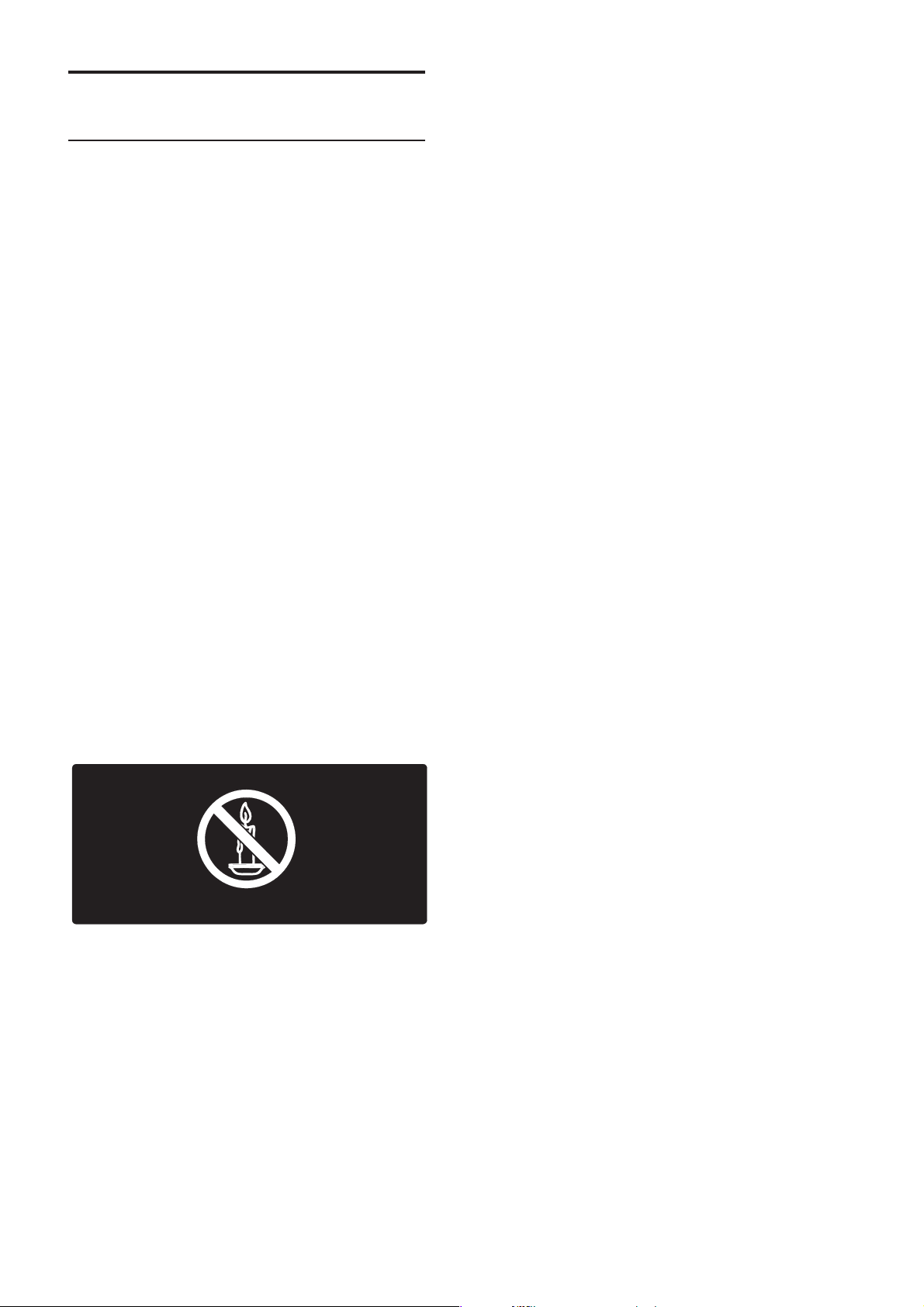
Tärkeää
Turvallisuus
Perehdy kaikkiin ohjeisiin ennen kuin alat
käyttää TV:tä. Takuu ei ole voimassa, jos vika
johtuu siitä, että ohjeita ei ole noudatettu.
Sähköiskun tai tulipalon vaara!
x Älä altista TV:tä sateelle tai vedelle. Älä
aseta nestettä sisältäviä astioita kuten
maljakoita TV:n lähelle. Jos nesteitä
kaatuu TV:n päälle tai sisään, irrota TV
heti verkkopistorasiasta. Ota yhteys
SHARP-huoltoon, jotta TV tarkastetaan
ennen käyttöä.
x Älä koskaan aseta esineitä
ilmastointiaukkoihin tai muihin TV:n
aukkoihin.
x Kun TV:tä käännetään, varmista, että
virtajohtoon ei kohdistu rasitusta.
Virtajohdon rasittaminen voi löysentää
liitäntöjä ja aiheuttaa kipinöitä.
x Älä aseta TV:tä avotulen tai muiden
lämmönlähteiden lähelle tai suoraan
auringonvaloon. Tulipalon leviämisen
estämiseksi pidä kynttilät tai muut
palavat materiaalit aina poissa TV:n,
kaukosäätimen ja paristojen
läheisyydestä.
Oikosulun tai tulipalon vaara!
x Älä koskaan jätä kaukosäädintä tai
paristoja alttiiksi sateelle, vedelle tai
kuumuudelle.
x Vältä pistokkeisiin kohdistuvaa voimaa.
Löystyneet pistokkeet voivat aiheuttaa
kipinöintiä tai tulipalon.
Loukkaantumisen tai television
vaurioitumisen vaara!
x Yli 25 kiloa (55 naulaa) painavan
television nostaminen ja kantaminen
vaatii kaksi ihmistä.
x Kun asennat television jalustalle, käytä
vain mukana toimitettua jalustaa. Kiinnitä
jalusta hyvin televisioon. Aseta televisio
tasaiselle alustalle, joka kestää television
ja jalustan painon.
x Kun asennat television seinälle, käytä
vain sellaista seinätelinettä, joka kestää
television painon. Kiinnitä seinäteline
seinään, joka kestää television ja
telineen painon. SHARP ei vastaa
virheellisestä seinäkiinnityksestä, jonka
seurauksena tapahtuu onnettomuus tai
vahinko.
x Ennen kuin liität television pistorasiaan,
varmista, että virran jännite vastaa
television takaseinään painettua arvoa.
Älä liitä televisiota pistorasiaan, jos
jännite ei ole sama.
x Jotkin tämän tuotteen osat on voitu
valmistaa lasista. Estä loukkaantuminen
ja vahingot käsittelemällä tuotetta
varovasti.
Lasten loukkaantumisen vaara!
Voit estää TV:n kaatumisen ja lasten
loukkaantumisen noudattamalla seuraavia
ohjeita:
x Älä koskaan aseta TV:tä tasolle, jonka
päällä on liina tai muuta materiaalia, joka
voidaan vetää pois.
x Varmista, että mikään TV:n osa ei ole
tason reunan ulkopuolella.
x Älä koskaan aseta TV:tä korkeiden
huonekalujen (kuten kirjahyllyn) päälle
kiinnittämättä sekä huonekalua että
TV:tä seinään tai sopivaan tukeen.
x Kerro lapsille vaaroista, joita saattaa
aiheutua, jos he kiipeävät huonekalujen
päälle ulottuakseen televisioon.
Paristot ovat nieltynä vaarallisia!
FI 6
x Tuote tai kaukosäädin voi sisältää
pienen pariston, jonka voi vahingossa
niellä. Pidä paristot aina poissa lasten
ulottuvilta!
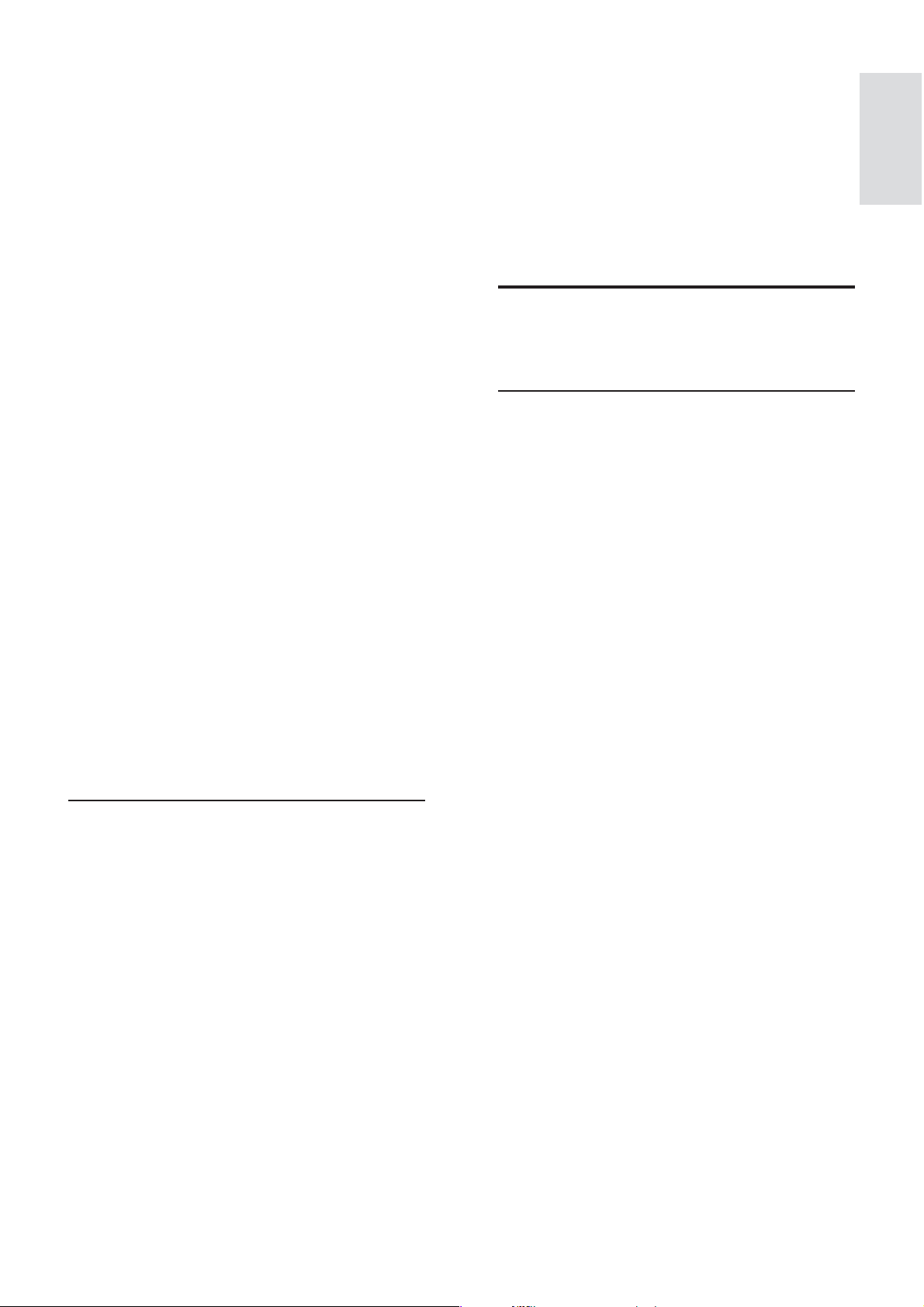
Suomi
Ylikuumenemisen vaara!
x Älä koskaan asenna TV:tä ahtaaseen
tilaan. Jätä TV:n ympärille vähintään 10
cm (4 tuumaa) tilaa, jotta ilma pääsee
kiertämään. Varmista, että verhot tai
muut esineet eivät peitä TV:n
ilmastointiaukkoja.
Loukkaantumisen, tulipalon tai virtajohdon
vaurioitumisen vaara!
x Vältä liikkumattomia kuvia.
Liikkumattomilla kuvilla tarkoitetaan
kuvia, jotka jäävät pitkäksi aikaa näkyviin.
Liikkumattomia kuvia ovat näyttövalikot,
mustat palkit, kellonaikanäytöt jne. Jos
käytät liikkumattomia kuvia, vähennä
näytön kontrastia ja kirkkautta, jotta
näyttö ei vahingoittuisi.
x Älä koskaan aseta TV:tä tai muita
esineitä virtajohdon päälle.
x Jotta TV:n virtajohdon irrottaminen on
helppoa, varmista, että pistorasia on
kätevässä paikassa.
x Irrota virtajohto aina vetämällä
pistokkeesta, ei johdosta.
x Irrota TV pistorasiasta ja antennista
ukonilman ajaksi. Älä kosketa ukonilman
aikana mitään TV:n osaa, virtajohtoa tai
antennikaapelia.
Kuulovaurion vaara!
x Vältä kuulokkeiden käyttöä suurilla
äänenvoimakkuuksilla tai pitkiä aikoja.
Alhaiset lämpötilat
x Jos televisiota kuljetetaan alle 5 °C:n (41
°F) lämpötilassa, pura televisio
pakkauksestaan ja odota, kunnes
laitteen lämpötila on sama kuin
huoneen lämpötila, ennen kuin liität
television verkkovirtaan.
Kuvaruudun hoitaminen
x TV:n näytön vaurioitumisen vaara! Älä
kosketa, työnnä, hankaa tai iske näyttöä
millään esineellä.
x Irrota television verkkojohto ennen
puhdistusta.
x Puhdista TV ja runko pehmeällä,
kostealla liinalla. Älä käytä alkoholia,
kemikaaleja, puhdistusaineita tai muita
aineita TV:n puhdistamiseen.
x Pyyhi vesipisarat pois mahdollisimman
nopeasti, jotta kuvaruutu ei vahingoitu
eivätkä värit haalene.
Ympäristönsuojeluun
liittyvät toimenpiteet
Energiatehokkuus
SHARP pyrkii jatkuvasti vähentämään
innovatiivisten kulutustuotteidensa
ympäristövaikutuksia. Pyrimme
ympäristöystävällisiin ratkaisuihin
valmistuksessa, haitallisten aineiden
vähentämiseen, energiatehokkaaseen
käyttöön, hävitysohjeisiin sekä tuotteiden
kierrätykseen.
Energiansäästöasetusten käyttäminen:
Paina television katselun aikana
kaukosäätimen vihreää painiketta.
Energiansäästöasetuksia ovat muun muassa
seuraavat:
x Energiaa säästävät kuva-asetukset: Voit
käyttää erilaisten energiaa säästävien
kuva-asetusten yhdistelmää. Kun katsot
televisiota, paina kaukosäätimen vihreää
painiketta ja valitse[Virransäästö].
x Virtakytkin: Voit sammuttaa television
kokonaan virtakytkimellä. Se on
television jalustassa.
x Näytön sammutus: Jos haluat kuunnella
vain television ääniä ilman kuvaa, voit
sammuttaa näytön. Muut toiminnot
jatkuvat normaalisti, vain näyttö
sammutetaan.
x Valotunnistin: sisäinen vallitsevan valon
tunnistin säästää energiaa
himmentämällä TV-ruutua, kun
vallitseva valo vähenee.
FI 7
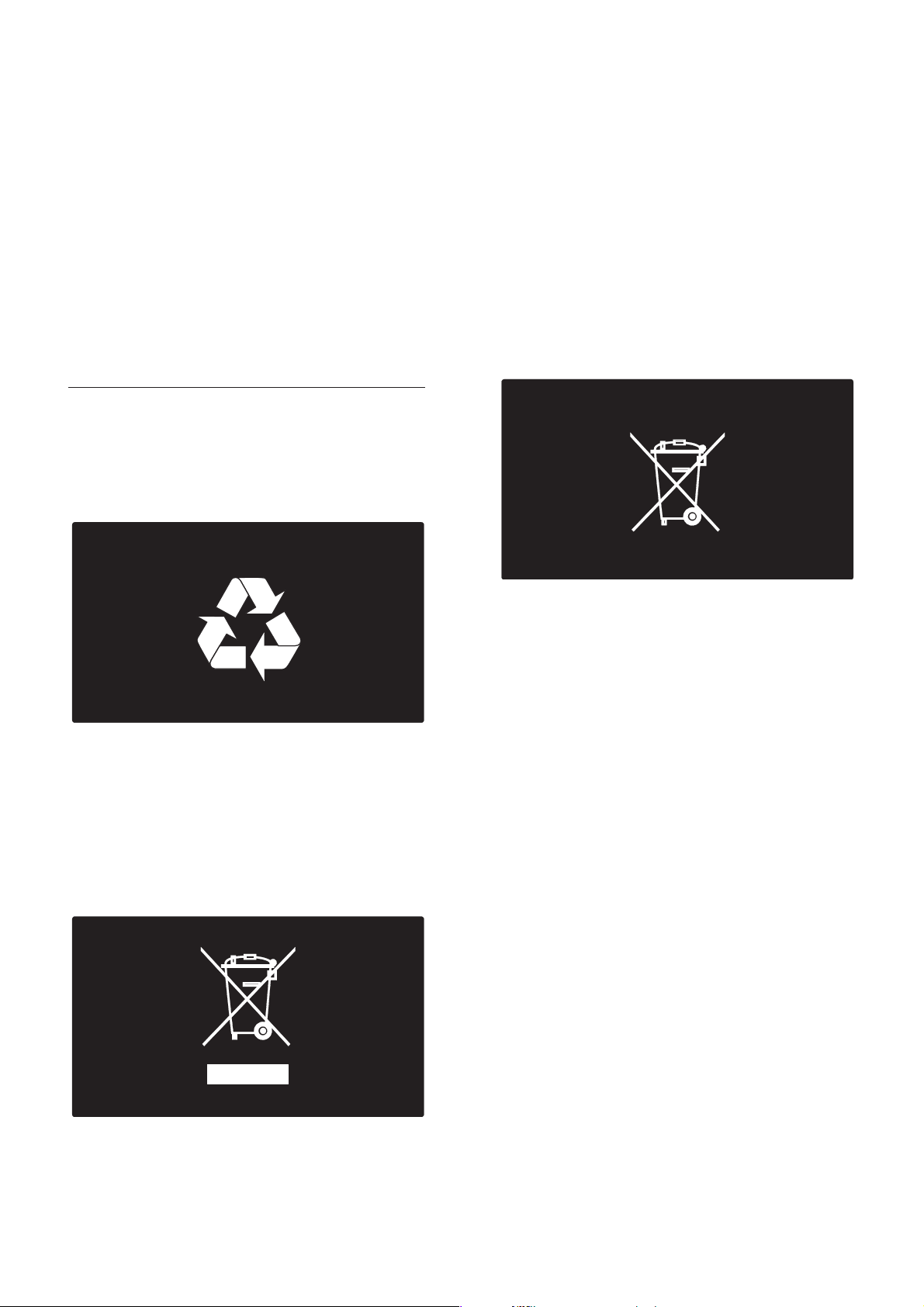
x Matala virrankulutus valmiustilassa:
kehittynyt virtapiiri laskee TV:n
virrankulutuksen erittäin matalalle
tasolle valmiustilan toimivuudesta
tinkimättä.
x Virranhallinta: television kehittynyt
virranhallinta takaa tehokkaan
virrankäytön.
Voit katsoa, miten valitsemasi TV-
asetukset vaikuttavat TV:n suhteelliseen
virrankulutukseen, painamalla MENU-
painiketta ja valitsemalla [Laitteisto] >
[Esittelyt] > [Aktiivinen kontrasti +].
Käytön lopettaminen
Tuotteen suunnittelussa ja valmistuksessa on
käytetty laadukkaita materiaaleja ja osia, jotka
voidaan kierrättää ja käyttää uudelleen.
Toimi paikallisten sääntöjen mukaan äläkä
hävitä vanhoja tuotteita talousjätteiden
mukana. Tuotteen asianmukainen
hävittäminen auttaa vähentämään
ympäristölle ja ihmisille mahdollisesti koituvia
haittavaikutuksia.
Tuotteessa on akkuja tai paristoja, joita EU:n
direktiivi 2006/66/EY koskee. Niitä ei saa
hävittää tavallisen kotitalousjätteen mukana.
Tutustu paikalliseen akkujen ja paristojen
keräysjärjestelmään.Hävittämällä tuotteet
oikein ehkäiset ympäristö- ja henkilöhaittoja.
Tuotteeseen kiinnitetty yliviivatun roskakorin
kuva tarkoittaa, että tuote kuuluu Euroopan
parlamentin ja neuvoston direktiivin
2002/96/EY soveltamisalaan. Tutustu
paikalliseen sähkö- ja elektroniikkalaitteiden
keräysjärjestelmään.
FI 8
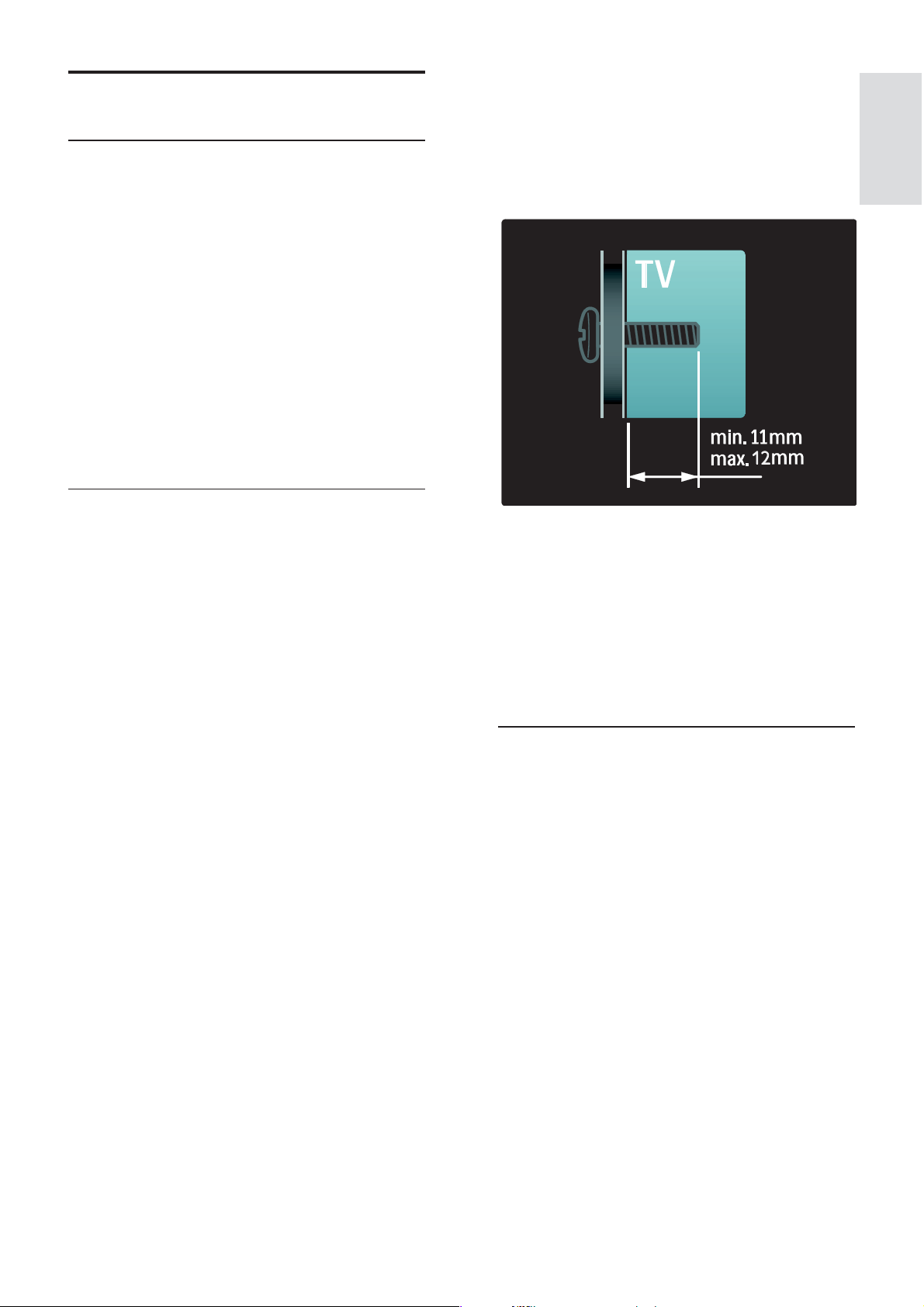
Suomi
Television sijoittaminen
Sijoittaminen
x Ennen kuin sijoitat television, lue kaikki
turvallisuusohjeet. Katso Aloitus >
Tärkeää > Turvallisuus (Sivu 6).
x Sijoita televisio paikkaan, jossa
kuvaruutuun ei kohdistu suoraa valoa.
x Ihanteellinen television katseluetäisyys
on kolme kertaa TV-ruudun halkaisijan
pituinen. Jos ruudun halkaisija on
esimerkiksi 117 cm / 46 tuumaa,
ihanteellinen katseluetäisyys on ~3,5 m
/ 138 tuumaa kuvaruudusta.
x Silmien pitäisi olla istuttaessa samalla
tasolla kuvaruudun keskikohdan kanssa.
Seinäteline
Jos haluat asentaa television kiinteästi, hanki
SHARPIN TV-teline tai vastaava TV-teline.
Tarkista TV-ruudun koko ja hanki
seuraavassa luettelossa mainittu vastaava
seinäteline:
81 cm / 32 tuumaa: 200 x 200 mm, M6
102 cm / 40 tuumaa: 400 x 400 mm, M6
117 cm / 46 tuumaa: 400 x 400 mm, M6
32–46 tuuman televisiot:
Ennen kuin kiinnität television seinälle,
määritä oikea ruuvin pituus.
Voit määrittää oikean ruuvipituuden
lisäämällä seinätelineen paksuuden ruuvin
pituuteen, kuten kuvasta näkyy.
Asentaminen jalustalle tai seinälle
Voit valita televisiollesi parhaiten sopivat
asetukset joko jalusta- tai seinäkäyttöön.
1. Paina MENU-painiketta.
2. Valitse [Laitteisto] > [TV-asetukset] >
[Esiasetukset] > [TV:n sijoittelu].
3. Valitse [TV-jalustalla] tai [Seinäkiinnitys] ja
paina OK-painiketta.
Varoitus: Noudata kaikkia TV-telineen
mukana tulleita ohjeita. SHARP ei vastaa
virheellisestä TV:n kiinnityksestä, jonka
seurauksena tapahtuu onnettomuus tai
vahinko.
Jotta kaapeli ja liittimet eivät vaurioidu, jätä
vähintään 5,5 senttimetrin / 2,2 tuuman väli
television taakse.
Paikka
Valittavissa on erilaisia television asetuksia
television sijainnin mukaan.
Kauppa- tai kotitila
Aseta TV:n sijaintiasetukseksi Koti, jotta voit
käyttää kaikkia television asetuksia. Kauppa-
tilassa voit käyttää vain muutamia asetuksia.
1. Kun katsot televisiota, paina MENU.
2. Valitse [Laitteisto] > [TV-asetukset] >
[Esiasetukset].
3. Valitse [Paikka] > [Koti] tai [Shop]. Paina
sitten OK.
4. Sammuta TV ja käynnistä se uudelleen.
FI 9
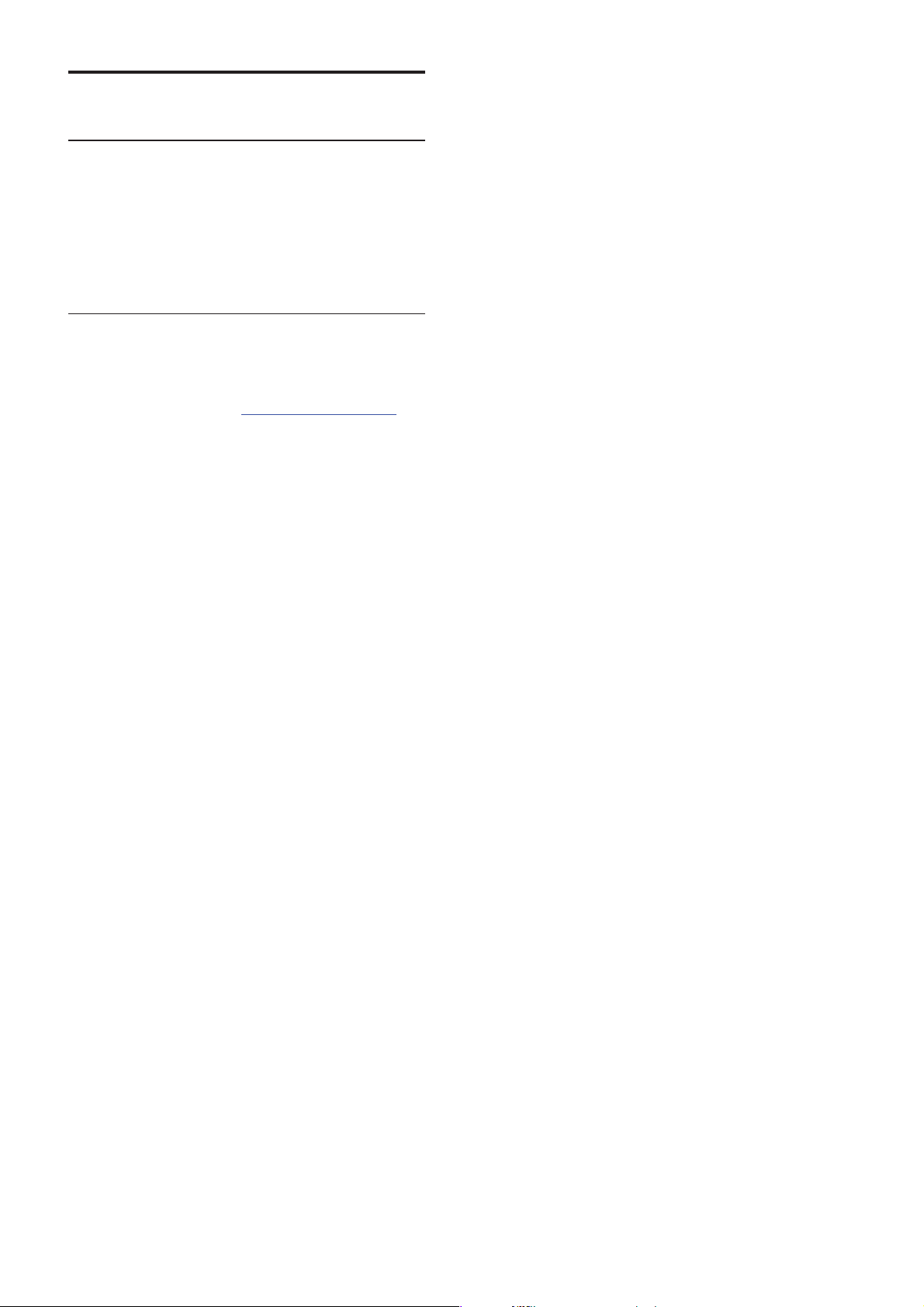
Ohje ja tuki
Ohjeen käyttäminen
Voit käyttää näytössä näkyvää [Ohje]-
toimintoa painamalla keltaista painiketta TV-
valikossa.
Voit myös siirtyä [Ohje]-valikon ja TV-
valikon välillä keltaista painiketta painamalla.
Ota yhteys SHARPIIN
Voit ottaa tarvittaessa yhteyttä asuinmaasi
SHARP-huoltoon. Yhteystiedot ovat
saatavana osoitteessa www.sharp-eu.com
Ennen kuin otat yhteyttä SHARPIIN, kirjoita
televisiosi malli ja sarjanumero muistiin.
Nämä tiedot löytyvät television takaosasta tai
sen tuotepakkauksesta.
.
FI 10
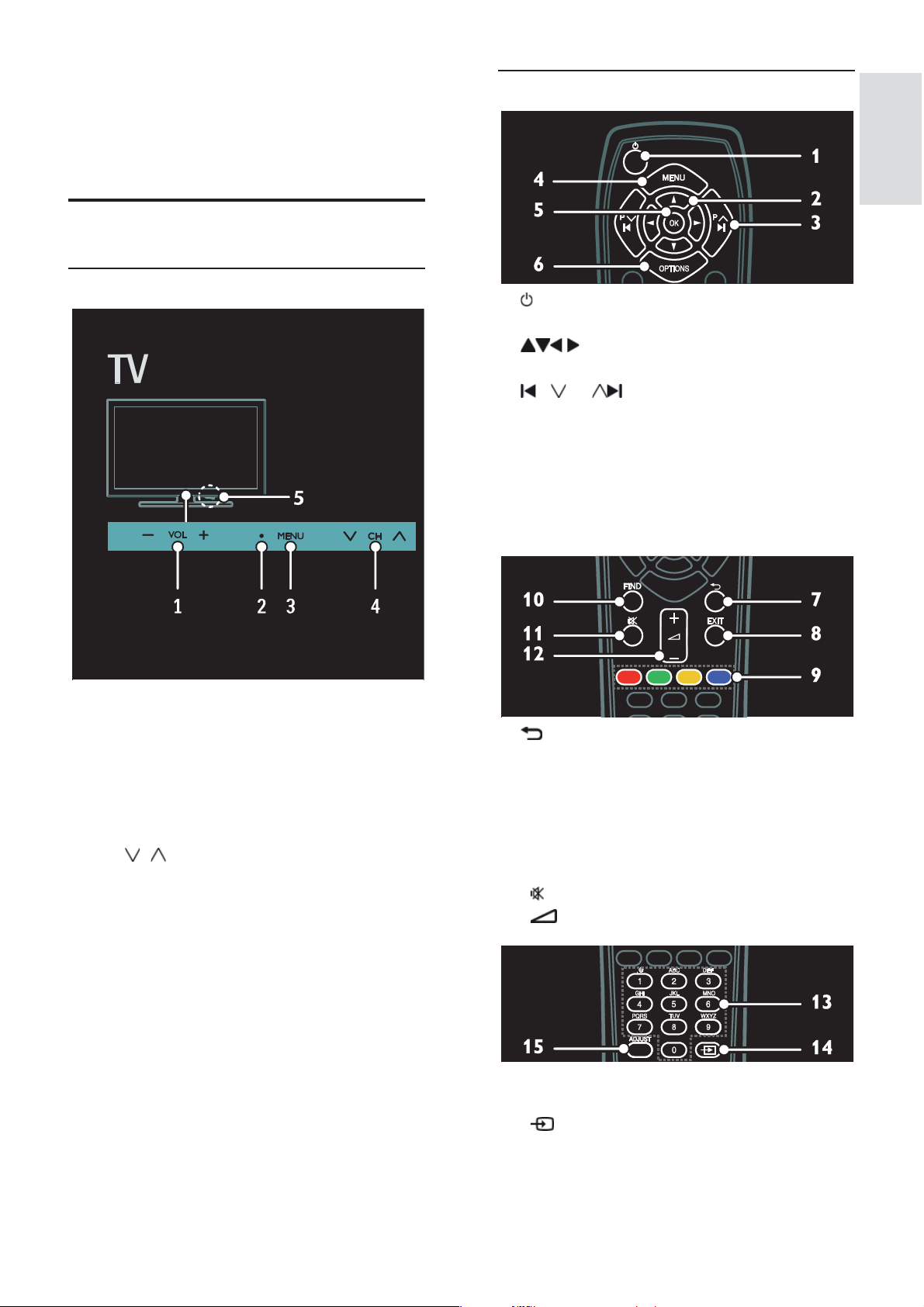
Suomi
2 Television
käyttäminen
Säätimet
Kaukosäädin
Television säätimet
1. VOL +/-: lisää tai vähennä
äänenvoimakkuutta.
2. kaukosäätimen tunnistin ja valmiustilan
merkkivalo.
3. MENU: siirry TV-valikkoon. Painamalla tätä
uudelleen voit käynnistää toiminnon TV-
valikosta.
4. CH
/ : siirry seuraavaan tai edelliseen
kanavaan.
5. Virta: sammuta televisio tai käynnistä se.
1.
(Valmiustila): käynnistä televisio tai aseta
valmiustilaan.
2.
(Navigointipainikkeet): selaa
valikoita ja valitse kohteita.
P / P : vaihda kanavia, selaa
3.
valikkosivuja, kappaleita, albumeja tai
kansioita.
4. MENU: siirry TV-valikkoon.
5. OK: vahvista annetut tiedot tai valinta.
6. OPTIONS: käytä nykyisen toiminnon tai
valinnan asetuksia.
7.
(Takapaneeli): palaa edelliselle
valikkosivulle.
8. EXIT: poistu valikosta tai toiminnosta.
9. Väripainikkeet: valitse tehtävät tai
asetukset. Ei tueta MHEG-tilassa.
10. FIND: siirry valikkoon TVkanavaluettelon valitsemiseksi.
: mykistä tai palauta ääni.
11.
12.
+/-: säädä äänenvoimakkuutta.
13. Aakkosnumeeriset painikkeet: valitse
kanavia tai syötä arvoja.
14.
SOURCE: valitse liitetyt laitteet.
15. ADJUST: siirry valikkoon asetusten
säätämiseksi.
FI 11
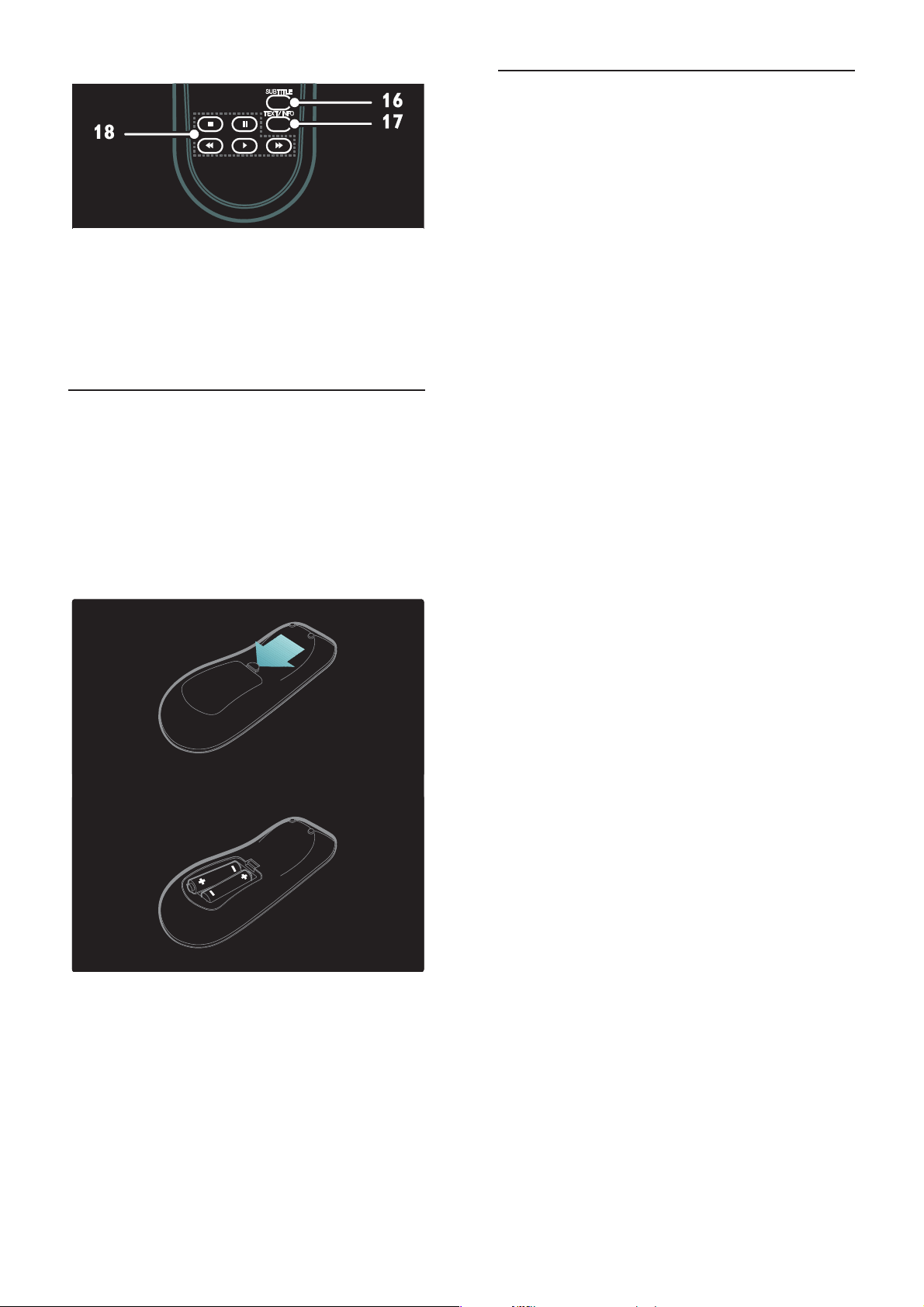
16. SUBTITLE: ota tekstitys käyttöön tai
poista se käytöstä.
17. TEXT: ota teksti-tv käyttöön tai poista se
käytöstä.
18. Toistopainikkeet: hallitse videon tai
musiikin toistoa.
Paristot
Jos kaukosäätimen signaali on heikko, vaihda
paristot:
1. Avaa paristolokeron kansi.
2. Poista vanhat paristot ja aseta tilalle uudet
paristot.
Varmista, että paristojen päät ovat oikein
paristolokeron +/--merkintöjen mukaisesti.
Linkin käyttö, säätimet
Linkin käyttö -toiminnon ansiosta voit hallita
televisiota ja muita HDMI-CEC-yhteensopivia
laitteita yhdellä kaukosäätimellä.
Linkin käyttö -toiminnon säätimien
käyttäminen
1. Kun katselet sisältöä liitetystä HDMI-CEClaitteesta, paina OPTIONS.
2. Valitse [Näytä laitteen painikkeet] ja paina
OK-painiketta.
3. Valitse Linkin käyttö -ohjainpainike ja paina
OK-painiketta.
Saat lisätietoja Linkin käyttö -toiminnosta
kohdasta Lisätietoja television käyttämisestä
> Linkin käyttö -toiminnon käyttäminen
(Sivu 28).
Huomautus:
Hävitä käytetyt paristot ympäristödirektiivien
mukaisesti. Lue kohta Aloitus >
Ympäristönsuojeluun liittyvät toimenpiteet
> Käytön lopettaminen (Sivu 8).
Poista paristot kaukosäätimestä, jos et aio
käyttää sitä pitkään aikaan.
FI 12
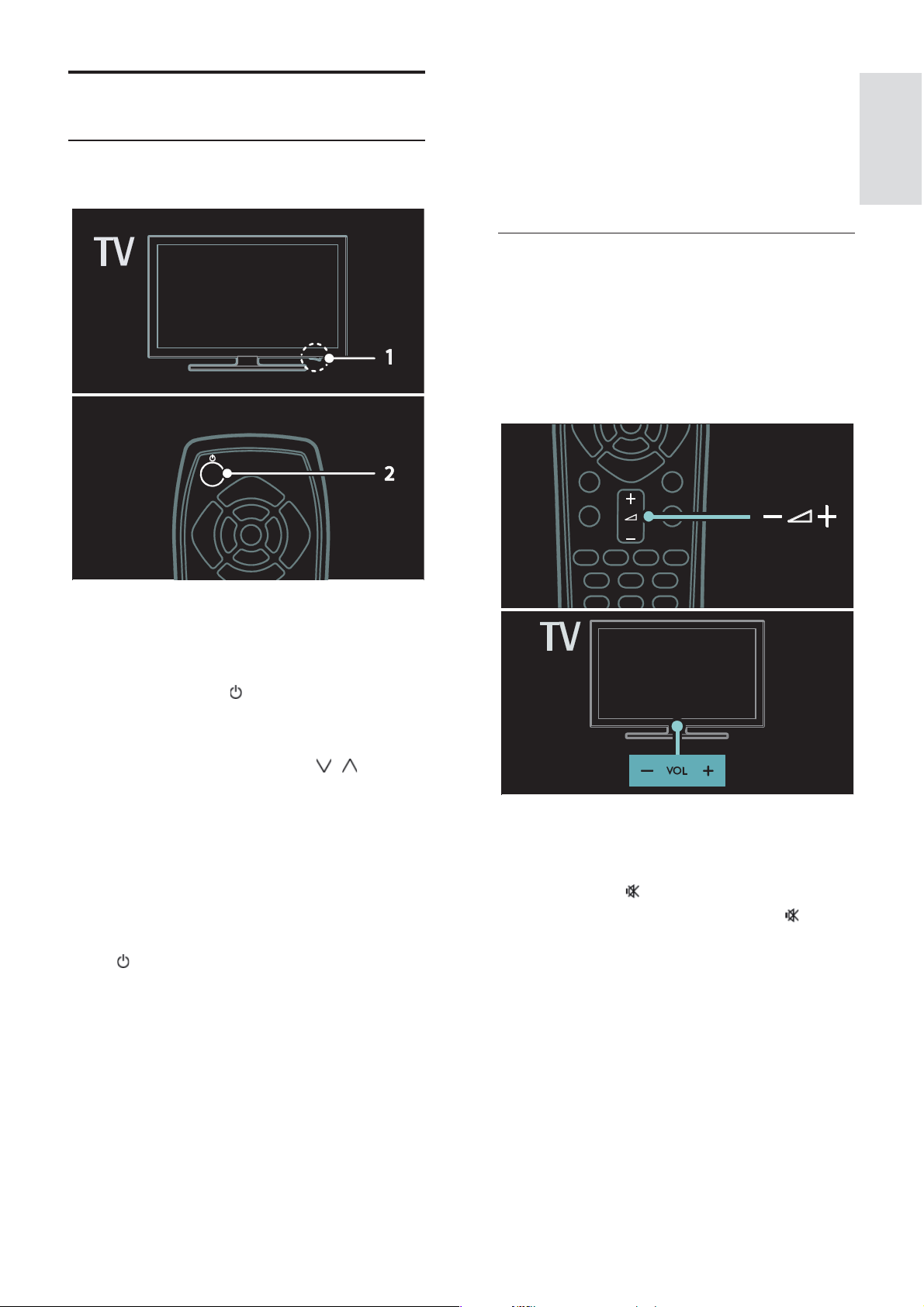
Suomi
Television katseleminen
Television käynnistäminen tai
sammuttaminen
Automaattisen sammuttamisen poistaminen
käytöstä:
1. Paina MENU-painiketta.
2. Valitse [Laitteisto] > [TV-asetukset] >
[Esiasetukset] > [Autom. virrankatk.] >
[Pois].
Television äänenvoimakkuuden
säätäminen
Television äänenvoimakkuuden lisääminen
tai vähentäminen
x Paina +/- kaukosäätimessä.
x Paina television etuosan VOL +/- -
painiketta.
Virran kytkeminen televisioon
x Paina television jalustassa oleva
virtakytkin asentoon ON.
x Jos televisio on valmiustilassa, paina
kaukosäätimen
-painiketta.
Vihje: jos et löydä kaukosäädintä ja haluat
kytkeä television valmiustilasta päälle, paina
television etuosassa olevaa CH
/ -
painiketta.
Vaikka televisio kuluttaa valmiustilassa vain
erittäin vähän virtaa, kuluttaa se siinä
kuitenkin virtaa. Jos et aio käyttää televisiota
pitkään aikaan, sammuta se kokonaan
virtakytkimellä.
Television kytkeminen valmiustilaan
Paina
kaukosäätimessä. Televisiossa oleva
kaukosäätimen tunnistin muuttuu punaiseksi.
Sammuta televisio
Paina television jalustassa oleva virtakytkin
asentoon OFF.
Tämän jälkeen televisio ei kuluta ollenkaan
virtaa.
Huomautus: jos käyttäjä ei käytä televisiota
(kuten paina kaukosäätimen tai etupaneelin
painiketta) neljään tuntiin, televisio siirtyy
automaattisesti valmiustilaan.
Television mykistäminen tai mykistyksen
poistaminen
x Voit mykistää television äänet
painamalla
x Voit palauttaa äänet painamalla
-painiketta.
-
painiketta uudelleen.
Kuulokkeiden äänenvoimakkuuden
säätäminen
1. Valitse MENU > [TV-asetukset] > [Ääni].
2. Valitse [Kuulokevoimakkuus] ja paina
OK-painiketta.
FI 13
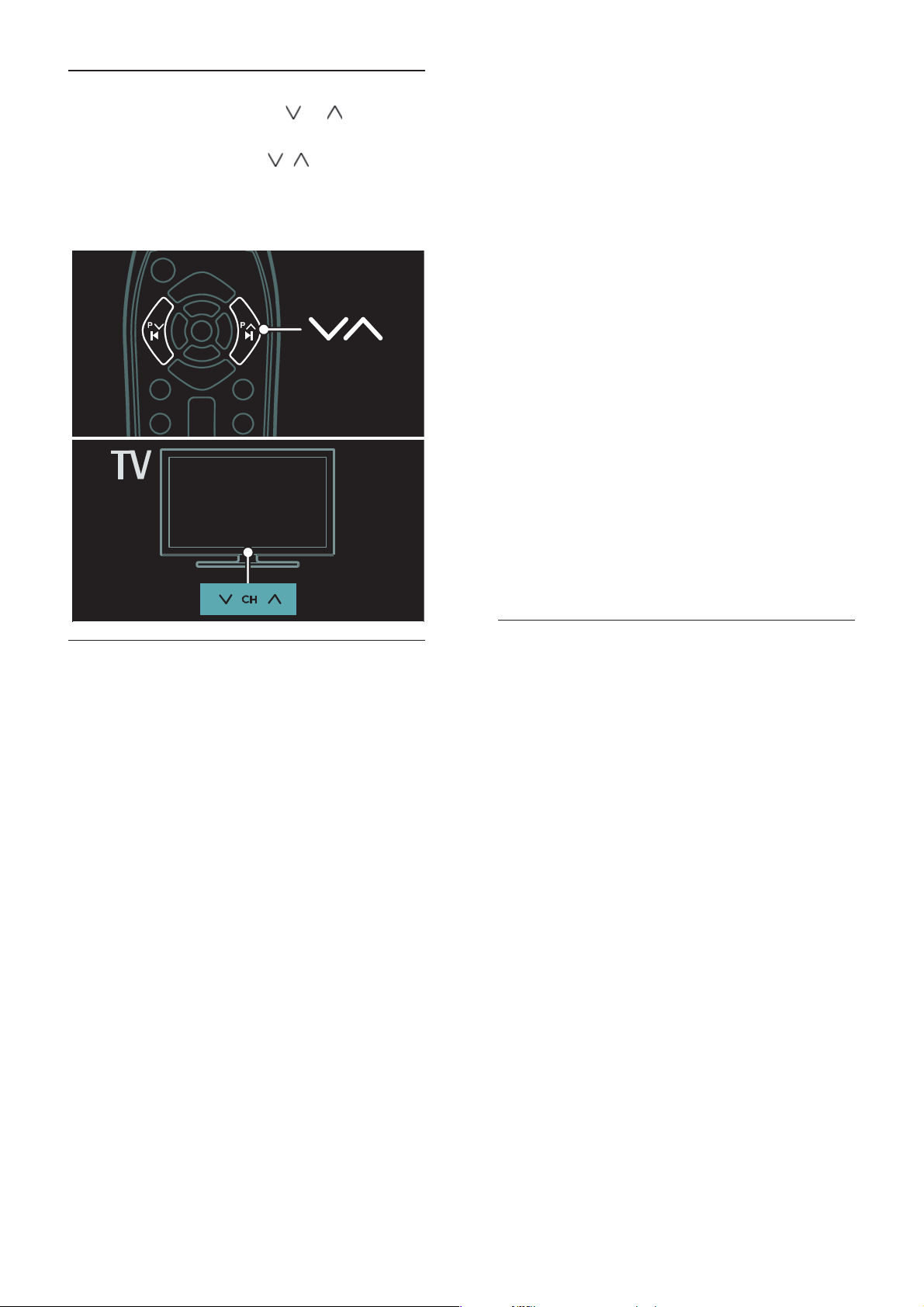
Televisiokanavien vaihtaminen
x Paina kaukosäätimen P / P -
painiketta.
x Paina television CH
/ -painiketta.
x Jos haluat antaa kanavan numeron,
paina seuraavia painikkeita:
Aakkosnumeeriset painikkeet.
Kanavaluetteloiden hallinta
Voit tarkastella kanavaluettelossa joko kaikkia
kanavia tai vain suosikkikanaviasi.
Voit avata kanavaluettelon painamalla FIND-
painiketta.
Kanavaluettelon luominen
Vain analogisten tai digitaalisten kanavien
tarkasteleminen
Voit suodattaa kanavaluettelon näyttämään
ainoastaan analogiset tai digitaaliset kanavat.
1. Paina kanavaluettelossa OPTIONS-
painiketta.
2. Valitse [Valitse lista] > [Analoginen] tai
[Digitaalinen] ja paina OK-painiketta.
Valintasi mukaan käytettävissä ovat
ainoastaan digitaaliset tai analogiset kanavat.
Digitaalisen radion kuunteleminen
Jos käytettävissä on digitaalisia äänikanavia, ne
asennetaan automaattisesti televisiokanavien
asentamisen yhteydessä.
1. Kun katsot televisiota, paina FIND.
2. Valitse [Kanavaluettelo:] ja paina OK-
painiketta.
3. Paina kanavaluettelossa OPTIONS-
painiketta.
4. Valitse [Valitse lista] > [Radio] ja paina
OK-painiketta.
5. Valitse radiokanava ja paina OK-painiketta.
Sähköisen ohjelmaoppaan
katseleminen
Sähköisessä ohjelmaoppaassa (EPG)
näytetään digitaalisten TV-kanavien tiedot,
kuten:
x kanavien ohjelmatiedot
x ohjelmien tiivistelmät.
Voit luoda kanavaluettelon, joka sisältää vain
suosikkikanavasi.
1. Paina FIND-painiketta.
2. Paina OPTIONS-painiketta.
3. Valitse [Merkitse suosikiksi] tai [Poista
suosikkimerk.]. Paina sitten OK.
Kanavaluettelon valinta
1. Paina kanavaluettelossa OPTIONS-
painiketta.
2. Valitsemalla [Valitse lista] >
[Suosikkiohjelmat] voit näyttää
suosikkiluettelon kanavat. Valitsemalla
[Kaikki] voit näyttää kaikki kanavat.
3. Vahvista painamalla OK-painiketta.
Huomautus: ohjelmaoppaat ovat
käytettävissä vain tietyissä maissa.
EPG:n käyttäminen
1. Paina MENU-painiketta.
2. Valitse [EPG] ja paina OK-painiketta.
Huomautus: jos käytät ohjelmaopasta
ensimmäistä kertaa, päivitä näytettävät
ohjelmatiedot valitsemalla [Päivitä EPG-
ohjelmaopas].
FI 14
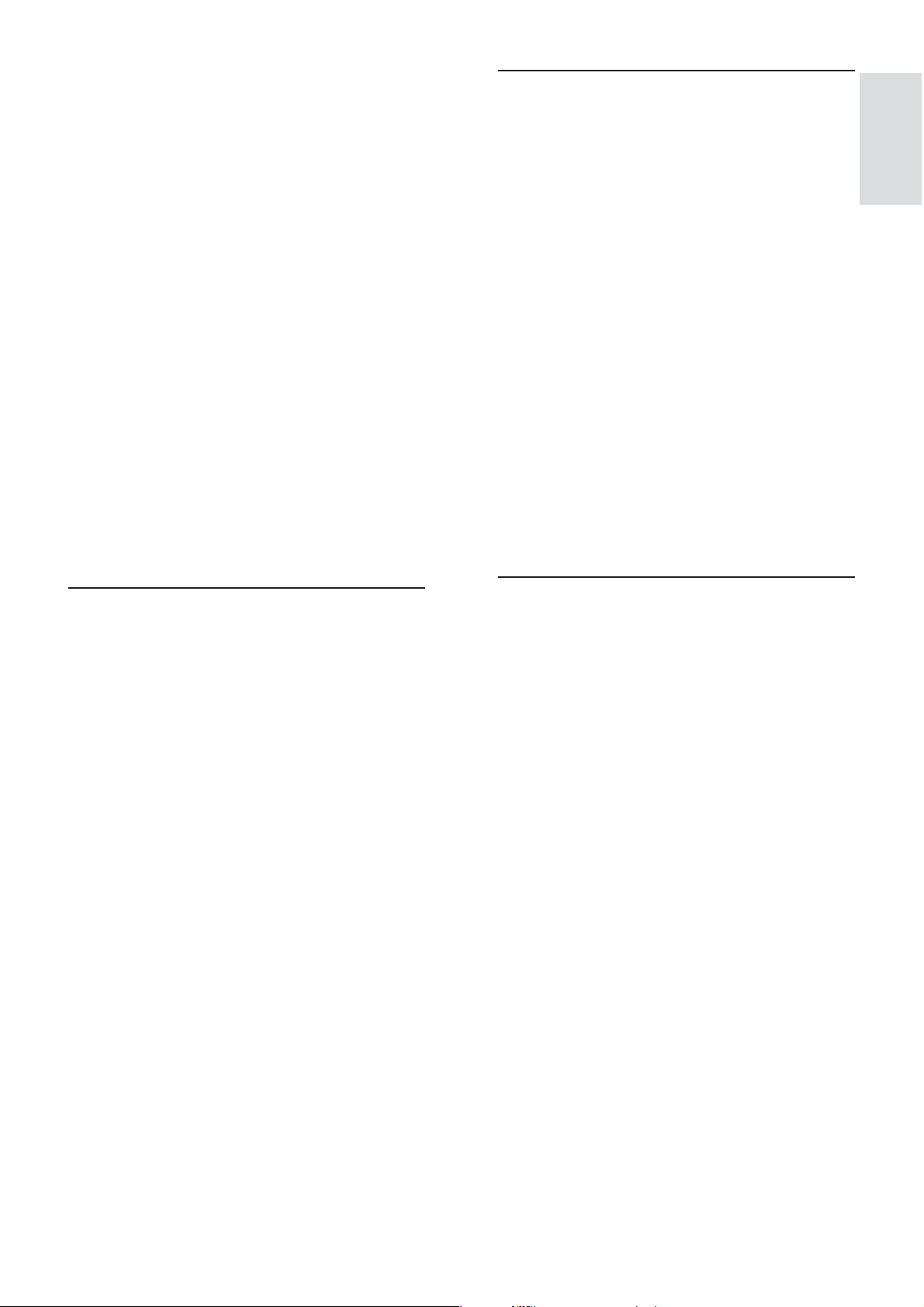
Suomi
EPG:n asetusten käyttäminen
Voit mukauttaa EPG:n tietoja esimerkiksi niin,
että opas muistuttaa sinua ohjelman
alkamisesta.
1. Kun elektroninen ohjelmaopas on
näkyvissä, valitse OPTIONS.
2. Valitse jokin näistä asetuksista ja paina
sitten OK-painiketta:
x [Aseta muistutus]: aseta
ohjelmamuistutus.
x [Poista muistutus]: poista
ohjelmamuistutus.
x [Vaihda päivä]: valitse näytettävä päivä.
x [Lisätietoja]: näytä ohjelman tiedot.
x [Ohjelm. tyyppikoht. haku]: etsi
televisio-ohjelmien ohjelmatyypin
mukaan.
x [Ohjelmoidut muistuttajat]:
ohjelmamuistutusten luettelo.
x [Päivitä EPG-ohjelmaopas]: päivitä
ohjelmatiedot uusimmilla tiedoilla.
Smart-ääniasetusten käyttäminen
Valitse haluamasi ääni-asetus.
1. Kun katsot televisiota, paina OPTIONS.
2. Valitse [Smart-ääni].
3. Valitse jokin seuraavista asetuksista ja paina
OK-painiketta:
x [Oma asetus]: ota haluamasi asetus
käyttöön [Ääni]-valikossa.
x [Standardi]: useimpiin ympäristöihin ja
äänityyppeihin sopivat oletusasetukset.
x [Uutiset]: puheelle, kuten uutisille,
sopivat asetukset.
x [Elokuva]: ihanteelliset asetukset
elokuvien katseluun.
x [Peli]: ihanteelliset asetukset
pelaamiseen.
x [Draama]: ihanteelliset asetukset
draamaohjelmille.
x [Urheilu]: ihanteelliset asetukset
urheiluohjelmille.
Smart-kuva-asetusten käyttäminen
Valitse haluamasi kuva-asetus.
1. Kun katsot televisiota, paina OPTIONS.
2. Valitse [Smart-kuva].
3. Valitse jokin seuraavista asetuksista ja paina
OK-painiketta:
Kuvasuhteen muuttaminen
Valitse haluamasi kuvasuhde.
1. Paina ADJUST-painiketta.
2. Valitse [Kuvaformaatti] ja paina OK-
painiketta.
3. Valitse kuvasuhde ja vahvista painamalla
OK-painiketta.
x [Oma asetus]: ota muokkaamasi kuva-
asetukset käyttöön.
x [Eloisa]: täyteläiset ja dynaamiset
asetukset, erinomaiset päivällä
katseluun.
x [Luonnollinen]: luonnolliset kuva-
asetukset.
x [Elokuvateatteri]: ihanteelliset asetukset
elokuvien katseluun.
x [Peli]: ihanteelliset asetukset
pelaamiseen.
x [Energiansäästö]: asetukset, jotka
säästävät eniten virtaa.
x [Standardi]: useimpiin ympäristöihin ja
katselutyyppeihin sopivat
oletusasetukset.
x [Valokuva]: ihanteelliset asetukset
valokuville.
x [Katselu]: Mukauta kuva-asetuksia ja
Käytettävissä olevat kuvasuhteet riippuvat
kuvalähteestä:
x [Automaattinen täyttö]: Säädä kuva
automaattisesti kuvaruudun kokoiseksi
(tekstitys jää näkyviin). Asetusta
käytettäessä kuva vääristyy
mahdollisimman vähän (ei HD- eikä
tietokonekuvalle).
x [Autom. zoomaus]: Suurenna kuva
automaattisesti kuvaruudun kokoiseksi
Asetusta käytettäessä kuva vääristyy
mahdollisimman vähän (ei HD- eikä
tietokonekuvalle).
x [Superzoomaus]: Poista mustat palkit
4:3-kuvan sivuilta. Ei suositella HD- eikä
tietokonekuvalle.
x [Movie expand 16:9]: Skaalaa 4:3-
muoto 16:9-muotoon. Ei suositella HDeikä tietokonekuvalle.
tallenna ne. Voit ottaa nämä asetukset
käyttöön valitsemalla Oma asetus.
FI 15
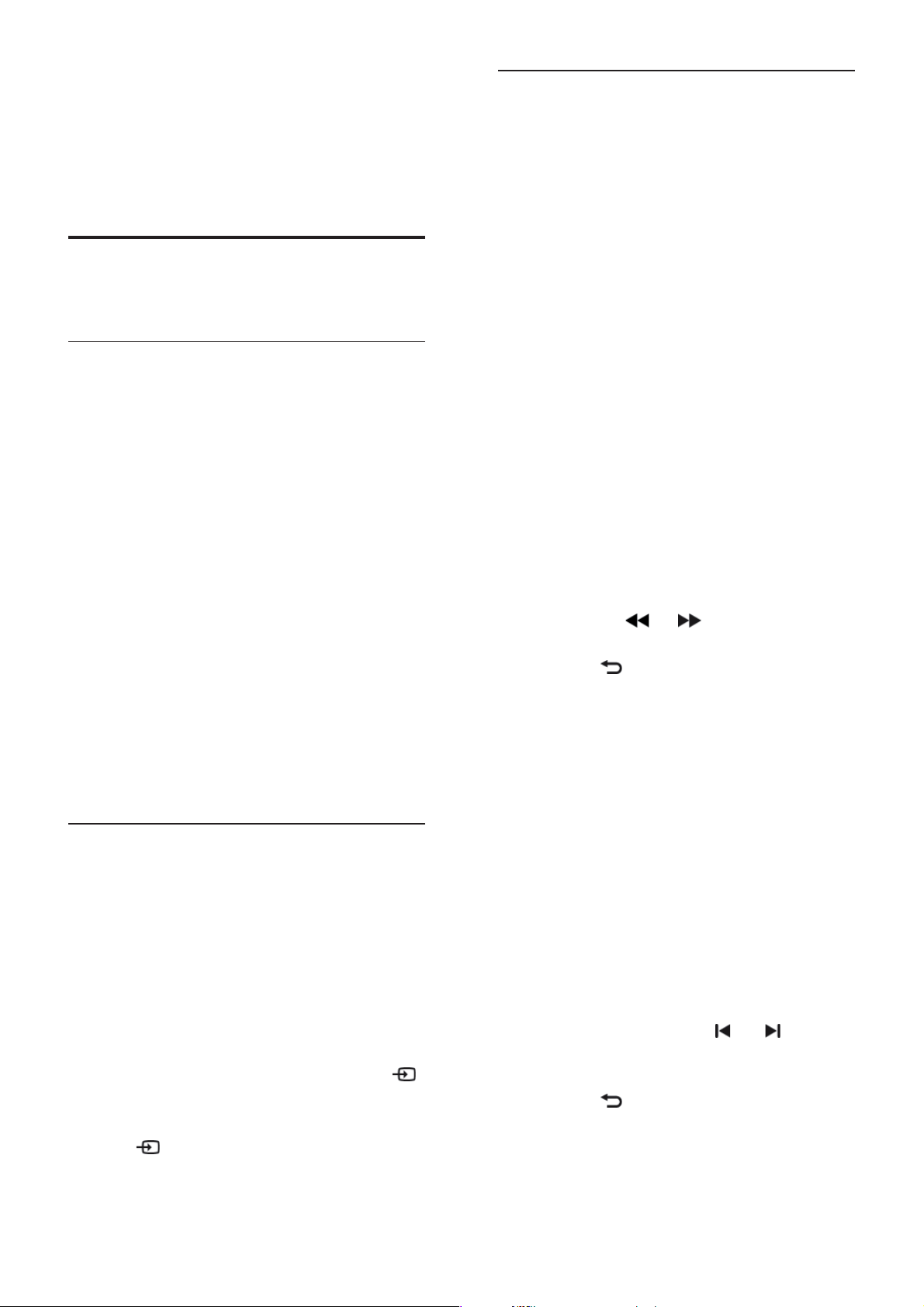
x [Laajakuva]: venytä 4:3-muoto 16:9-
muotoon.
x [Skaalaamaton]: näytä tietokoneen kuva
mahdollisimman tarkasti. Tämä on
käytettävissä vain, kun tietokonetila on
otettu käyttöön kuvavalikossa.
Liitetyn laitteen
katseleminen
Laitteiden lisääminen
Huomautuksia:
x Ennen kuin voit katsella liitettyä laitetta,
sinun on lisättävä sen kuvake TV-
valikkoon. Saat lisätietoja kohdasta
Television liittäminen > Laitteen
liittäminen (Sivu 39).
x Jos liität HDMI-CEC-yhteensopivan
laitteen televisioon, se lisätään
automaattisesti TV-valikkoon.
1. Liitä ja käynnistä laite.
2. Paina MENU-painiketta.
3. Valitse [Lisää laitteet] ja paina OK-
painiketta.
4. Noudata näyttöön tulevia ohjeita.
x Valitse laite.
x Valitse liitäntä.
Huomautus: jos sinua pyydetään valitsemaan
TV-liitäntä, valitse laitteen käyttämä liitäntä.
Lähteen valitseminen
TV-valikosta
Kun olet lisännyt uuden laitteen TVvalikkoon, voit tarkastella sen sisältöä
valitsemalla sen kuvakkeen.
1. Paina MENU-painiketta.
2. Valitse laitteen kuvake TV-valikossa.
3. Vahvista painamalla OK-painiketta.
Lähteen valitseminen Lähde-valikossa
Voit tarkastella liitäntöjä myös painamalla
SOURCE-painiketta. Valitse liitäntä, jolla laite
on liitetty televisioon.
1. Paina
2. Valitse liitäntä luettelosta painamalla
seuraavia painikkeita: Navigointipainikkeet.
3. Vahvista painamalla OK-painiketta.
SOURCE-painiketta.
USB-toisto
Jos olet tallentanut videoita, kuvia tai
musiikkitiedostoja USBmassamuistilaitteeseen, voit katsella tai
kuunnella niitä televisiolla.
Varoitus: SHARP ei vastaa siitä, jos USBmuistilaite ei ole tuettu tai jos laitteeseen
tallennetut tiedot vahingoittuvat tai katoavat.
Älä ylikuormita USB-porttia. Jos liität
kiintolevylaitteen, jonka virrankulutus on yli
500 mA, varmista, että se on liitetty omaan
ulkoiseen virtalähteeseensä.
Pääset USB-sisältöselaimeen seuraavasti:
x Kun katsot televisiota, liitä USB-laite
television USB-liitäntään.
x Paina MENU-painiketta, valitse [USB-
media] ja paina sitten OK-painiketta.
Videon katseleminen
Valitse videotiedosto painamalla
Navigointipainikkeet-painiketta ja paina OKpainiketta.
x Voit siirtyä videossa eteen- tai
taaksepäin
x Voit poistua sisältöselaimesta pitämällä
alhaalla
Kun katsot videota, voit siirtyä seuraaviin
videoasetuksiin painamalla OPTIONS-
painiketta:
x [Pysäytä]: pysäytä toisto.
x [Uusinta]: toista video.
x [Sat. toistopäälle] / [Sat. toisto pois]:
ota videoiden satunnaistoisto käyttöön
tai poista se käytöstä.
Kuvien katselu
Valitse kuva painamalla Navigointipainikkeet-
painiketta paina OK-painiketta.
x Voit keskeyttää katselun tai jatkaa sitä
painamalla OK-painiketta.
x Voit siirtyä edelliseen tai seuraavaan
tiedostoon painamalla
painiketta.
x Voit poistua sisältöselaimesta pitämällä
alhaalla
- ja -painikkeilla.
-painiketta.
- tai -
-painiketta.
FI 16
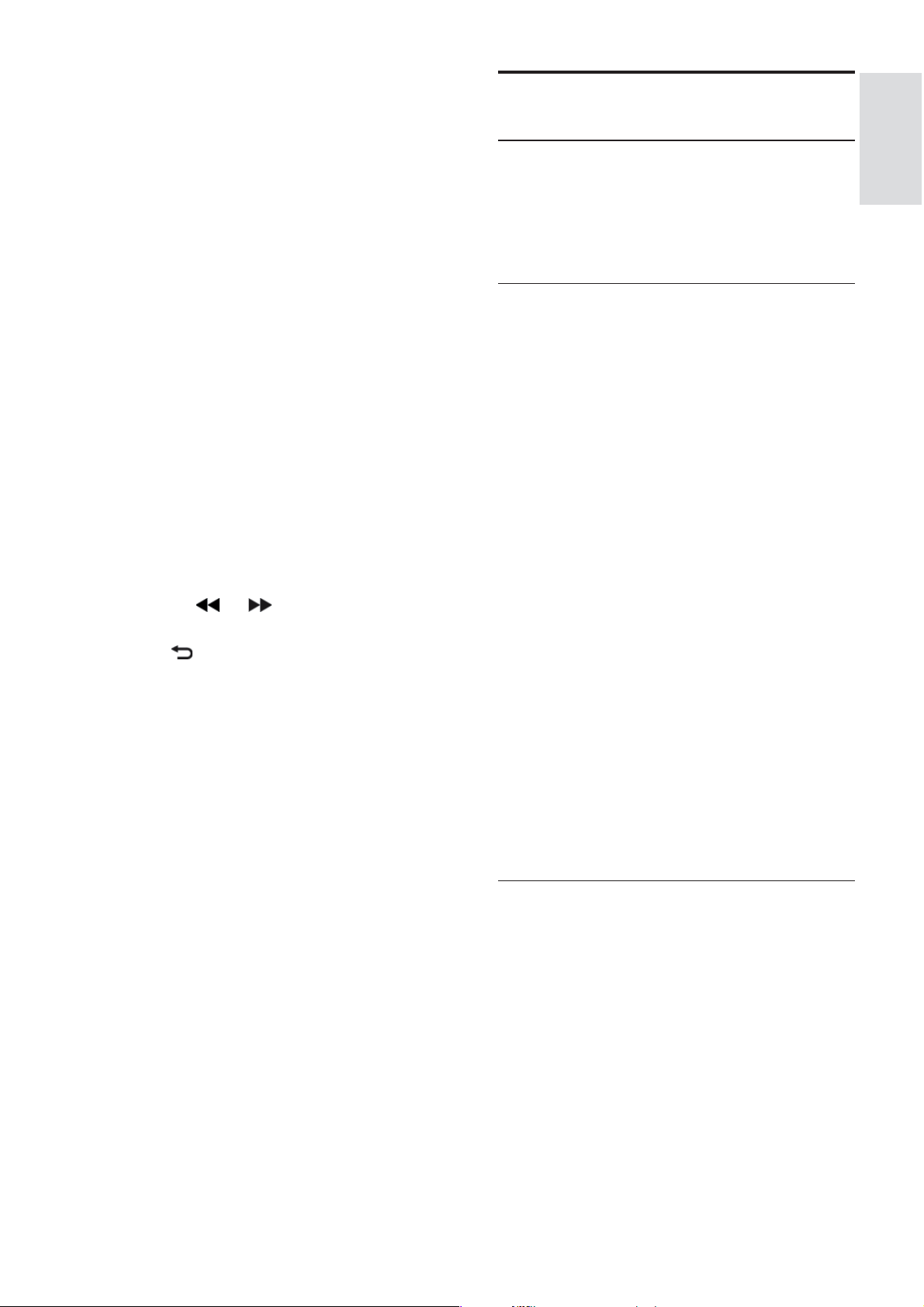
Suomi
Voit käyttää seuraavia kuva-asetuksia
painamalla OPTIONS-painiketta:
x [Näytä tiedot]: näytä tiedoston tiedot.
x [Pysäytä]: pysäytä diaesitys.
x [Kierrä]: kierrä tiedostoa.
x [Uusinta]: toista diaesitys.
x [Toista kerran]: toista tiedosto kerran.
x [Sat. toisto pois] / [Sat. toistopäälle]:
ota kuvien katselu satunnaisessa
järjestyksessä käyttöön tai poista se
käytöstä.
x [Diaesityksen nopeus]: määrittää
diaesityksen kunkin kuvan näyttöaika.
x [Diaesityksen siirtymä]: määritä kuvien
välinen siirtymäaika.
x [Aseta taustakuvaksi]: määritä valittu
kuva television taustakuvaksi.
Musiikin kuuntelu
Valitse kappale painamalla
Navigointipainikkeet-painiketta ja paina OK-
painiketta.
x Voit siirtyä kappaleessa eteen- tai
taaksepäin
- ja -painikkeilla.
x Voit poistua sisältöselaimesta pitämällä
alhaalla
-painiketta.
Voit käyttää seuraavia musiikkiasetuksia
painamalla OPTIONS-painiketta:
x [Pysäytä]: pysäytä toisto.
x [Uusinta]: toista kappale tai albumi
uudelleen.
x [Toista kerran]: toista kappale kerran.
x [Sat. toistopäälle] / [Sat. toisto pois]:
ota kappaleiden satunnaistoisto
käyttöön tai poista se käytöstä.
Kotiverkon selaaminen
Toiminnot
Jos olet tallentanut videoita, kuvia tai
musiikkitiedostoja tietokoneeseen, joka on
liitetty kotiverkon kautta, voit katsella tai
kuunnella niitä televisiolla.
Vaatimukset
x Kiinteä tai langaton kotiverkko, josta on
yhteys uPnP (Universal Plug and Play) reitittimeen.
x Mediapalvelin, esimerkiksi
PC-tietokone, jossa on Windows
Media Player 11 (tai sitä uudempi
versio) tai
Mac, jossa on Twonky Media Server.
x Varmista, että tietokoneen palomuuri
sallii mediapalvelinohjelmien käytön.
Sinun on myös määritettävä verkkoyhteys:
x Liitä tietokoneesi ja televisiosi samaan
kotiverkkoon. Saat lisätietoja kohdasta
Television liittäminen > Tietokoneet ja
Internet (Sivu 46).
x Käynnistä tietokoneesi ja reititin.
Jatka mediajakopalvelimen reititystä
Windows Media Player 11:llä (tai sitä
uudemmalla versiolla) tai Twonky Media
Serverillä.
Huomautus: saat lisätietoja muiden
mediapalvelimien (kuten TVersity) käytöstä
mediapalvelimen verkkosivustosta.
Jakamisen käyttöönotto Windows
Media Player 11:llä
1. Käynnistä Windows Media Player
tietokoneessasi.
2. Valitse Kirjasto > Median jakaminen.
x Kun valitset Median jakaminen -kohdan
ensimmäisen kerran, ruutuun avautuu
ponnahdusikkuna. Valitse Jaa media -
ruutu ja napsauta OK.
x Median jakaminen -ruudussa näkyy nyt
Tuntematon laite.
Jos tuntematon laite ei ilmesty noin
minuutin kuluessa, varmista, ettei
tietokoneesi palomuuri estä liitäntää.
FI 17

3. Valitse Median jakaminen -näytöstä
tuntematon laite ja napsauta kohtaa Salli.
Laitteen viereen ilmestyy vihreä merkki.
x Windows Media Player jakaa
oletusarvoisesti tiedostoja näistä
kansioista: Oma musiikki, Omat kuvat
ja Omat videot.
4. Jos tiedostosi ovat muissa kansioissa,
valitse Kirjasto > Lisää kirjastoon ja lisää
kansiot näytön ohjeiden mukaisesti.
x Valitse tarvittaessa Lisäasetukset, jotta
voit nähdä valvottujen kansioiden
luettelon.
5. Ota muutokset käyttöön valitsemalla
Kirjasto > Ota mediatietojen muutokset
käyttöön.
Jakamisen käyttöönotto Windows
Media Player 12:lla
1. Käynnistä Windows Media Player
tietokoneessasi.
2. Valitse Windows Media
PlayerissaVirtautus-välilehti ja valitse sitten
Ota median virtautus käyttöön.
Mediavirtautusasetukset-näyttö avautuu.
3. Valitse Ota median virtautus käyttöön.
Palaa Windows Media Player -näyttöön.
4. Valitse Virtautus > Lisää
virtautusasetuksia.
x Mediavirtautusasetukset-näyttö
avautuu.
x Mediaohjelma avautuu lähiverkon
näyttöön. Jos mediaohjelma ei avaudu,
varmista, ettei tietokoneesi palomuuri
estä liitäntää.
5. Valitse mediaohjelma ja valitse Sallittu.
x Mediaohjelman viereen ilmestyy vihreä
nuoli.
x Windows Media Player jakaa
oletusarvoisesti tiedostoja näistä
kansioista: Oma musiikki, Omat kuvat
ja Omat videot.
6. Jos tiedostosi ovat muissa kansioissa,
valitse Järjestä-välilehti ja valitse Hallitse
kirjastoja > Musiikki.
Lisää mediatiedostoja sisältävät kansiot
näytön ohjeiden mukaisesti.
Jakamisen käyttöönotto Twonky
Medialla
1. Osta ohjelmisto osoitteesta
www.twonkymedia.com
tai lataa ilmainen
30 päivän kokeiluversio Macintoshtietokoneeseesi.
2. Avaa Twonky Media Macissasi.
3. Valitse Twonky Media Server -näytössä
Basic Setup (Perusasetukset) ja First Steps
(Ensivaiheet).
First Steps (Ensivaiheet) -näyttö avautuu.
4. Anna mediapalvelimellesi nimi ja valitse
sitten Save changes (Tallenna muutokset).
5. Palattuasi Twonky Media -ruutuun valitse
Basic Setup (Perusasetukset) > Sharing
(Jakaminen).
6. Selaa ja valitse jaettavat kansiot ja valitse
sitten Save Changes (Tallenna muutokset).
Macintoshisi tutkii kansiot automaattisesti
uudelleen ja valmistelee ne jaettaviksi.
Tiedostojen toistaminen
tietokoneesta
Huomautus: Ennen kuin toistat
multimediasisältöä tietokoneesta, varmista,
että televisio on liitetty kotiverkkoon ja
mediapalvelinohjelmisto on määritetty oikein.
1. Käynnistä tietokone ja reititin.
2. Käynnistä televisio.
3. Paina kaukosäätimen MENU-painiketta.
4. Valitse [Kotiverkko] ja paina sitten OK.
Jos verkkoasennus käynnistyy, noudata
näytön ohjeita.
5. Jos näet sisältöselaimen, valitse tiedosto ja
paina sitten OK.
Tiedoston toisto alkaa.
6. Voit hallita toistoa painamalla
kaukosäätimen Toistopainikkeet-painiketta.
FI 18

Suomi
Kuvien katseleminen
x Jos haluat katsella kuvadiaesitystä, valitse
kuva ja paina sitten OK.
x Voit keskeyttää tai lopettaa toistamisen
painamalla OK-painiketta uudelleen.
x Voit siirtyä edelliseen tai seuraavaan
tiedostoon painamalla
- tai -
painiketta.
Voit valita jonkin seuraavista asetuksista
painamalla OPTIONS:
x [Näytä tiedot]: näytä tiedoston tiedot.
x [Pysäytä]: pysäytä diaesitys.
x [Kierrä]: kierrä tiedostoa.
x [Uusinta]: toista diaesitys.
AQUOS NET + -palvelun
selaaminen
Toiminnot
Nauti Internet-sovelluksista, eli erityisesti
televisiokäyttöön muokatuista
verkkosivustoista. Voit hallita sovelluksia
television kaukosäätimellä. Voit esimerkiksi
x lukea uutisotsikoita
x katsella videoita
x katsoa sääennusteita.
x SHARP ei vastaa
sisältöpalveluntarjoajien tarjoamasta
sisällöstä tai sen laadusta.
Vaatimukset
Voit käyttää AQUOS NET + -palveluja
suorittamalla seuraavat toimet:
1. Liitä televisio Internetiin kotiverkon kautta.
2. Määritä televisiossa AQUOS NET +.
Huomautuksia:
x Voit lukita AQUOS NET + -sovellukset
nelinnumeroisella PIN-koodilla. Kaikki
aikuisille tarkoitetut sovellukset lukitaan
kerralla.
x Kun lukitset aikuisille tarkoitetut palvelut,
mainokset ja verkkosivut, joita ei ole
muokattu AQUOS NET + -palvelulle,
pysyvät edelleen käytettävissä.
Television yhdistäminen Internetiin
Toimi kotiverkossasi seuraavasti:
1. Yhdistä reititin Internetiin nopealla
yhteydellä.
2. Käynnistä reititin.
3. Asenna verkko. Saat lisätietoja kohdasta
Television liittäminen > Tietokoneet ja
Internet (see "Tietokoneet ja internet" on
page 46).
Catch-up TV -toiminnolla voit katsoa
unohtamiasi televisio-ohjelmia myöhemmin.
Näiden toimintojen saatavuus vaihtelee maan
mukaan.
Huomautuksia:
x AQUOS NET + -palvelut vaihtelevat
maittain.
x Joitain verkkosivustoja ei ehkä näytetä
kokonaan. Jotkin toiminnot eivät ehkä
ole käytettävissä (esimerkiksi
tiedostojen lataaminen tai laajennuksia
edellyttävät toiminnot).
x AQUOS NET + -palvelut päivittyvät
automaattisesti. Jos haluat nähdä
uusimmat päivitykset, vaihda All-asetus
(Kaikki) New-asetukseksi (Uudet) App
storessa.
x AQUOS NET + näyttää yhden sivun
kerrallaan koko näytön tilassa.
AQUOS NET + -palvelun määrittäminen
1. Paina MENU, valitse [AQUOS NET +] ja
vahvista sitten valinta painamalla OK.
Näet näytössä palvelun käyttöehdot.
2. Jos hyväksyt ehdot, paina OK-painiketta.
FI 19

AQUOS NET + -sovellusten
käyttäminen
Ensimmäinen näytettävä sivu on AQUOS
NET + -aloitussivu. Sivun kuvakkeet ovat
sovelluksia.
x Voit selata verkkosivustoja Internet-
sovelluksilla.
Valitse sovellus painamalla
Navigointipainikkeet ja vahvista valinta
painamalla sitten OK.
x App Gallerysta voit lisätä lisää
sovelluksia aloitussivuun.
x Voit vaihtaa maa-asetuksia ja valita
muiden maiden sovelluksia.
Verkkosivustojen käyttäminen
1. Valitse Internet-sovellus ja paina OK-
painiketta.
2. Voit antaa verkkosivuston osoitteen
painamalla kaukosäätimen
Numeropainikkeet-painiketta.
Näyttönäppäimistö
Valitse alue, johon verkko-osoite annetaan, ja
paina sitten OK.
Näppäimistö avautuu näyttöön.
Voit kirjoittaa verkko-osoitteen sillä.
AQUOS NET + -muistin tyhjentäminen
Varoitus: tämä asetus palauttaa AQUOS
NET+ -palvelun kokonaan.
Voit tyhjentää AQUOS NET + -palvelun
koko muistin, myös suosikit, lapsilukon
koodin, salasanat, evästeet ja historian.
1. Paina MENU-painiketta.
2. Valitse [Laitteisto] > [Verkkoasetukset].
3. Valitse [Tyhjennä AQUOS NET +:n
muisti] ja paina OK-painiketta.
Valinnat
Voit käyttää seuraavia toimintoja painamalla
OPTIONS.
x Poista sovellus.
x Lukitse sovellus.
x Poista sovelluksen lukitus.
x Siirrä sovellus.
Näytä kaukosäädin
Saat toistamisen
ja eteenpäin siirtymisen
näkyviin painamalla [Näytä kaukosäädin].
Paina OPTIONS-painiketta ja valitse [Näytä
kaukosäädin]. Voit käyttää liitettyä ääni- tai
videolaitetta näytön painikkeilla.
Valitse painike ja suorita sen toiminto
painamalla OK-painiketta. Voit piilottaa
näyttöpainikkeet painamalla
Voit siirtyä verkkosivussa ylös- ja alaspäin
painikkeilla P- ja P+.
Sivun zoomaaminen
Jos haluat lähentää ja loitontaa internet-sivua,
paina OPTIONS ja valitse [Zoomaussivu].
Valitse suurennus liukusäätimellä.
Voit vierittää internet-sivua siirtymällä
korostetusta kohdasta toiseen
Navigointipainikkeet-painikkeella.
Lataa sivu uudelleen
Jos sivu ei lataudu oikein, lataa se uudelleen.
Paina OPTIONS-painiketta ja valitse [Lataa
sivu uudelleen].
Suojaustiedot
Jos haluat nähdä sivun suojaustiedot, paina
OPTIONS ja valitse [Suojaustiedot].
, taaksepäin siirtymisen
painikkeet
.
FI 20

Suomi
Videoiden vuokraaminen
verkon kautta
Toiminnot
Tätä televisiota käyttäessäsi voit vuokrata
videon internet-videokaupasta.
1. Avaa videokauppa. Voit joutua
rekisteröitymään tai antamaan
kirjautumistunnukset.
2. Valitse video.
3. Suorita verkkomaksu.
4. Lataa video.
Vaatimukset
Jotta voit vuokrata ja ladata videon,
televisiossa on oltava nopea internet-yhteys.
Saat lisätietoja verkkoyhteydestä kohdasta
Television liittäminen > Tietokoneet ja
Internet (Sivu 46).
Tarvitset myös SD-muistikortin, joka
asetetaan television SD-korttipaikkaan.
SD-muistikortin koko
Käytä tyhjää SDHC class 6 -luokan SD-
muistikorttia, jossa on vähintään 4 Gt
tallennuskapasiteettia.
Teräväpiirtovideota varten SDHCmuistikortin tallennuskapasiteetin on oltava
vähintään 8 Gt.
SD-kortin alustaminen
SD-kortti on alustettava, ennen kuin voit
ladata vuokrattuja videoita.
1. Kytke televisioon virta.
2. Aseta kuvan mukaisesti SD-muistikortti
television sivupaneelissa olevaan SDkorttipaikkaan. Televisio aloittaa kortin
alustamisen automaattisesti.
3. Jätä SD-kortti alustamisen jälkeen
korttipaikkaan.
Vuokraaminen
Videokaupan katseleminen
1. Paina MENU-painiketta.
2. Valitse [AQUOS NET +] > [Videotori] ja
paina OK-painiketta.
Videovuokraamosivussa näytetään maassasi
käytettävissä olevat kaupat.
3. Voit tarkastella videovuokraamoa
valitsemalla sen kuvakkeen ja painamalla OK-
painiketta.
Videon vuokraaminen
Voit vuokrata videon valitsemalla sen
kuvakkeen videokaupan sivulla ja painamalla
OK-painiketta. Useimmissa tapauksissa voit
vuokrata videon yhdeksi päiväksi, pariksi
päiväksi tai vain yhdeksi tunniksi. Videoiden
valinta- ja vuokraustapa vaihtelee
videokauppojen välillä.
Maksaminen
Videovuokraamo pyytää sinua kirjautumaan
tai luomaan uuden tilin, jos sinulla ei vielä ole
tiliä. Kirjautumistunnus voi koostua
esimerkiksi sähköpostiosoitteesta ja
henkilökohtaisesta PIN-koodista. Kun olet
kirjautunut sisään, voit valita maksutavan, joka
on yleensä luottokortti tai arvokoodi.
Lisätietoja maksuehdoista saat videokaupan
sivustosta.
x Anna numerokoodi (PIN)
kaukosäätimen Numeropainikkeetpainikkeilla.
x Anna sähköpostiosoite valitsemalla
sivun tekstikenttä ja painamalla OK-
painiketta. Valitse näppäimistöstä merkki
ja lisää se painamalla OK-painiketta.
FI 21

Videon lataaminen
Kun olet maksanut, voit ladata videon
videomuistiin. Voit jatkaa television katselua
lataamisen aikana, kunnes televisio ilmoittaa,
että video on valmis katsottavaksi.
Jos peruutat lataamisen, voit kuitenkin ladata
videon niin kauan kuin vuokra-aika on
voimassa.
Videon katseleminen
1. Paina MENU ja valitse [AQUOS NET +].
2. Valitse [Videotori] ja paina OK-painiketta.
3. Anna kirjautumistunnuksesi sekä
verkkokauppa, josta vuokrasit videon.
4. Valitse video ladattujen videoiden
luettelosta ja aloita katselu painamalla OK.
FI 22

Suomi
3 Lisätietoja
television
käyttämisestä
HbbTV-lähetysten katselu
Toiminta
Jotkin digitaaliset kanavat lähettävät
vuorovaikutteista HbbTV:tä (Hybrid
Broadcast Broadband TV).
HbbTV-lähetyksissä kanavien normaaleihin
TV-ohjelmiin on yhdistetty monenlaista
tietoa ja viihdettä. Voit selata näitä tietoja
vuorovaikutteisesti. Voit olla
vuorovaikutuksessa ohjelman kanssa,
äänestää, ostaa verkossa tai maksaa
tilauspohjaisista ohjelmista.
Jotta voit käyttää kaikkia HbbTV-palveluja,
televisio on liitettävä Internetiin. Saat
lisätietoja television liittämisestä Internetiin
kohdasta Television liittäminen >
Tietokoneet ja Internet (see "Tietokoneet
ja internet" on page 46).
Huomautus: tällä toiminnolla ei voi ladata
tiedostoja televisioon.
HbbTV:n käyttäminen
Kun katselet TV-kanavaa, joka lähettää
HbbTV:tä, vuorovaikutteiset sivut avautuvat
automaattisesti tai sinua pyydetään jossain
vaiheessa avaamaan ne.
Televisiokanavan mukaan sinun on painettava
punaista painiketta tai kaukosäätimen OK-
painiketta, jotta voit avata sivun.
Kun haluat sulkea HbbTV-sivut, valitse
asianmukainen painike näytössä ja paina OK-
painiketta.
HbbTV-sivuilla liikkuminen
Voit liikkua HbbTV-sivuilla käyttämällä
siirtymispainikkeita, värillisiä painikkeita,
numeropainikkeita tai
(Takapaneeli) -
painiketta.
Kun katselet videoita HbbTV-sivuilla voit
käyttää
(toista)-, (keskeytä)- tai
(pysäytä) -painikkeita.
HbbTV-teksti-tv
Jotkin kanavat lähettävät HbbTV-teksti-tv:tä,
joka on teksti-tv:n uusi versio.
Televisiokanavan mukaan saatat tarvita
Internet-yhteyden HbbTV-teksti-tv:n
käyttämiseen.
Voit liikkua HbbTV-teksti-tv:ssä käyttämällä
samoja kaukosäätimen painikkeita kuin
liikkuessasi HbbTV-sivuilla.
HbbTV:n estäminen
Voit estää HbbTV:n kokonaan.
Estä HbbTV painamalla MENU-painiketta ja
valitsemalla [Laitteisto] > [Kanava-
asetukset] > [HbbTV].
FI 23

Teksti-TV:n käyttö
Sivun valitseminen
1. Valitse kanava, jolla on teksti-tv, ja paina
sitten TEXT.
2. Valitse sivu jollain seuraavista tavoista:
x Anna sivunumero seuraavilla painikkeilla:
Numeropainikkeet.
x Siirry seuraavaan tai edelliseen sivuun
painamalla
x Valitse värikoodattu kohde painamalla
Väripainikkeet.
3. Poistu painamalla
Tekstitelevision asetukset ja
toiminnot
1. Kun tekstitelevisio on näkyvissä, paina
OPTIONS-painiketta.
2 Valitse jokin seuraavista toiminnoista:
x [Pysäytä sivu] / [Vapauta sivu]: pysäytä
tai vapauta nykyinen sivu.
x [Dual screen] / [Koko kuva]: ota teksti-
tv:n kaksikuvanäyttö käyttöön tai poista
se käytöstä. Kaksikuvanäyttö näyttää
nykyisen kanavan tai lähteen
vasemmanpuoleisessa näytössä ja teksti-
tv:n oikeanpuoleisessa näytössä.
x [T.O.P.-yhteenveto]: T.O.P.-teksti-tv-
lähetyksissä (Table Of Pages) voit siirtyä
kohteesta toiseen ilman sivunumeroita.
x [Suurenna] / [Normaali näkymä]:
Lähennä sivua. Voit siirtyä
suurennetussa näkymässä painamalla
seuraavia painikkeita:
Navigointipainikkeet.
x [Näytä]: piilota tai näytä sivulla olevat
piilotiedot, kuten kysymysten vastaukset
ja ratkaisut.
x [Alasivujen kierto]: jos käytettävissä on
alisivuja, kukin näytetään automaattisesti.
x [Kieli]: vaihda kieltä, jos haluat käyttää
eri merkistöä.
3. Poistu painamalla OPTIONS.
- tai -painiketta.
.
Teksti-TV:n kieli
Jotkin digitaaliset palveluntarjoajat tarjoavat
teksti-tv:n useilla kielillä. Voit valita ensi- ja
toissijaisen kielen.
1. Paina MENU-painiketta.
2. Valitse [Laitteisto] > [Kanava-asetukset]
tai [Satelliittiasetukset].
3. Valitse [Kielet] > [Ensisijainen teksti-TV]
tai [Toissijainen teksti-TV].
4. Valitse haluamasi teksti-tv:n kielet ja paina
OK-painiketta.
Alasivut
Teksti-tv-sivu voi sisältää useita alasivuja.
Nämä alasivut näkyvät pääsivunumeron
vieressä olevassa palkissa.
Jos teksti-tv:n sivulla on alasivuja, voit selata
niitä painamalla
- tai -painiketta.
Haku
1. Kun katselet teksti-tv:tä, voit korostaa
ensimmäisen sanan tai numeron painamalla
OK-painiketta.
2. Painamalla Navigointipainikkeet-painiketta
voit ohittaa etsittävän sanan tai numeron.
3. Aloita haku painamalla OK.
4. Poistu hakutoiminnosta painamalla
painiketta, kunnes mitään sanoja tai
numeroita ei ole korostettuina.
Digitaalinen teksti-TV
Joihinkin digitaalisiin televisiokanaviin
(esimerkiksi BBC1) sisältyy digitaalinen tekstitv tai interaktiivisia palveluita.
Kun katselet digitaalista teksti-tv:tä:
x Voit valita tai korostaa kohteita
Navigointipainikkeet-painikkeella.
x Voit valita toiminnon Väripainikkeet-
painikkeella ja vahvistaa valinnan tai
ottaa sen käyttöön OK-painikkeella.
Huomautus: Digitaalisia tekstipalveluja ei voi
käyttää, kun lähetyksessä on tekstitys, jota
käytät itsekin televisiossa. Saat lisätietoja
kohdasta Lisätietoja television käyttämisestä
> Tekstityksen näyttäminen (Sivu 26).
FI 24

Suomi
Teksti-TV 2.5
Teksti-TV 2.5 tarjoaa enemmän värejä ja
laadukkaampia kuvia kuin tavallinen teksti-TV.
Jos kanava lähettää teksti-TV 2.5:tä, se tulee
käyttöön oletusasetuksen mukaan.
Teksti-TV 2.5:n ottaminen käyttöön ja
poistaminen käytöstä
1. Paina MENU-painiketta.
2. Valitse [Laitteisto] > [TV-asetukset] >
[Esiasetukset].
3. Valitse [Teksti-tv 2.5], [Päälle] tai [Pois] ja
paina OK-painiketta.
Lukitusten ja ajastimien
määrittäminen
Kello
Voit asettaa kellon näkymään television
kuvaruutuun. Kello näyttää TV-lähetysten
palveluntarjoajan lähettämän kellonajan.
Television kellon näyttäminen
1. Kun katsot televisiota, paina OPTIONS.
2. Valitse [Tila] ja paina OK-painiketta.
Kello näytetään kuvaruudun oikeassa
alakulmassa.
Kellon manuaalinen asettaminen
Jos kellotilaksi on määritetty [Manuaalinen],
valitse päivämäärä ja aika manuaalisesti.
1. Valitse [Kello]-valikosta [Päiväys] tai
[Aika] ja paina OK-painiketta.
2. Tee valinnat seuraavilla painikkeilla
Navigointipainikkeet.
3. Valitse [Valmis] ja paina OK-painiketta.
Uniajastin
Uniajastin siirtää television valmiustilaan
tietyn määritetyn ajan jälkeen. Voit
halutessasi katkaista televisiosta virran
aikaisemmin tai määrittää uniajastimen
uudelleen ajastetun ajan kuluessa.
1. Paina MENU-painiketta.
2. Valitse [Laitteisto] > [TV-asetukset] >
[Esiasetukset] > [Uniajastin].
3. Aseta uniajastin painamalla
Navigointipainikkeet-painiketta.
Se voi olla enimmillään 180 minuuttia (viiden
minuutin välein). Uniajastin kytkeytyy pois
käytöstä, jos asetukseksi määritetään nolla
minuuttia.
4. Aktivoi uniajastin painamalla OK. Televisio
siirtyy määrittämäsi ajan kuluttua
valmiustilaan.
Kellotilan vaihtaminen
Kellotila on automaattisesti synkronoitu
koordinoituun yleisaikaan (UTC-aika). Jos
televisio ei voi vastaanottaa UTC-ajan
lähetystä, määritä kellotilaksi [Manuaalinen].
1. Kun katsot televisiota, paina MENU.
2. Valitse [Laitteisto] > [TV-asetukset] >
[Esiasetukset].
3. Valitse [Kello] > [Kellon automatiikka].
4. Valitse [Auto] ja sitten [Manuaalinen] tai
[Maakohtainen]. Paina tämän jälkeen OK.
Kesäajan ottaminen käyttöön tai
poistaminen käytöstä
Jos kellotilaksi on asetettu [Maakohtainen],
voit ottaa tarvittaessa käyttöön oman
aikavyöhykkeesi kesäajan ja poistaa sen
käytöstä.
1. Valitse [Kello]-valikosta
[Talviaika/Kesäaika] > [Kesäaika] tai
[Talviaika] ja paina OK. Kesäaika otetaan
käyttöön tai poistetaan käytöstä.
Lapsilukko
Voit estää lapsia katsomasta sopimattomia
televisio-ohjelmia lukitsemalla TV:n tai
estämällä tietyllä ikärajalla merkittyjen
ohjelmien katselun.
Lapsilukkokoodin asettaminen ja
muuttaminen
1. Paina MENU-painiketta.
2. Valitse [Laitteisto] > [Kanava-asetukset]
> [Lapsilukko].
3. Valitse [Aseta koodi] tai [Muuta koodi].
4. Anna koodi seuraavilla painikkeilla:
Numeropainikkeet.
Vihje: jos unohdat koodin, voit ohittaa
olemassa olevat koodit 8888-koodilla.
FI 25

Kanavien lukitseminen tai avaaminen
1. Valitse lapsilukkovalikosta [Kanavalukitus].
2. Anna lapsilukkokoodi valitsemalla
Numeropainikkeet. [Kanavalukitus]-valikko
tulee näkyviin.
3. Valitse lukittavat tai avattavat kanavat.
Vanhempien luokittelu
Jotkin digitaalikanavien ohjelmat on luokiteltu
iän mukaan. Voit asettaa television
näyttämään vain ohjelmia, jotka ovat
ikäluokitukseltaan tarkoitettu lapsesi ikäisille
tai nuoremmille.
1. Paina MENU-painiketta.
2. Valitse [Laitteisto] > [Kanava-asetukset]
tai [Satelliittiasetukset].
3. Valitse [Lapsilukko] > [Vanhempien
luokittelu].
Näyttöön tulee viesti, jossa sinua pyydetään
antamaan lapsilukkokoodi.
4. Anna lapsilukkokoodi painamalla
Numeropainikkeet.
5. Valitse ikäluokitus ja paina sitten OK.
Kaikkien valitun ikäluokituksen ylittävien
ohjelmien katselu on estetty.
Saat lisätietoja lapsilukkokoodeista kohdasta
Lisätietoja television käyttämisestä >
Ajastimien ja lukkojen määrittäminen >
Lapsilukko (Sivu 25).
Tekstitysten näyttäminen
Analogiset kanavat
1. Siirrä TV analogiselle TV-kanavalle.
2. Paina TEXT-painiketta.
3. Anna alasivunumeron kolminumeroinen
sivunumero (tavallisesti 888).
4. Poistu teksti-tv:stä painamalla
painiketta.
Tekstitys tulee näkyviin, jos se on
käytettävissä.
Digitaaliset kanavat
1. Paina OPTIONS-painiketta.
2. Valitse [Tekstitys] ja paina OK-painiketta.
3. Valitse [Tekstitys ei käytössä], [Tekstitys
käytössä] tai [Mute-toiminnossa] ja paina
OK-painiketta.
Huomautus:
x Jos MHEG-sovellus on käytössä,
tekstitystä ei näytetä.
x Jos valitset [Mute-toiminnossa],
tekstitykset näytetään vain, kun mykistät
äänet painamalla
.
Tekstityskieli
Joissain digitaalisissa kanavissa voit valita
tekstityskielen.
1. Paina MENU-painiketta.
2. Valitse [Laitteisto] > [Kanava-asetukset]
tai [Satelliittiasetukset] > [Tekstityskieli].
3. Valitse haluamasi kieli valitsemalla
[Ensisijainen teksti] tai [Toissijainen teksti].
4 Vahvista valinta painamalla OK-painiketta.
Vihje: voit myös painaa OPTIONS >
[Tekstityskieli].
-
FI 26

Suomi
TV:n taustakuvan
näyttäminen
Toiminnot
Voit näyttää oletuskuvan television
taustakuvana. Voit ladata taustakuvaksi myös
jonkin muun kuvan.
Jos uniajastin ei ole käytössä, taustakuva
näytetään 240 minuutin ajan. Muutoin se
näytetään uniajastimen mukaan.
Vaatimukset
Jos haluat käyttää taustakuvana jotain toista
kuvaa, tarvitset USB-muistilaitteeseen
tallennetun kuvan, joka on kooltaan alle 1 Mt.
Virran kytkeminen
1. Paina MENU-painiketta.
2. Valitse [Taustakuva] ja paina OK-
painiketta.
Näkyviin tulee oletuskuva.
Huomautus: oletuskuva näytetään
uniajastimelle määritetyn keston ajan.
Lisätietoja uniajastimesta on kohdassa
Lisätietoja television käyttämisestä >
Ajastimien ja lukkojen määrittäminen >
Uniajastin (Sivu 25).
Television taustakuvan
määrittäminen
Voit ladata taustakuvaksi myös haluamasi
kuvan.
Huomautus: uuden kuvan lataaminen korvaa
nykyisen kuvan.
1. Liitä USB-muistilaite televisioon.
2. Paina MENU-painiketta.
3. Valitse [USB-media] ja paina OK-
painiketta.
Erityisryhmäominaisuuksien
määrittäminen
Virran kytkeminen
Jotkin digitaaliset televisiokanavat tarjoavat
erityisesti kuulo- tai näkövammaisille
tarkoitettuja ääni- ja tekstitystoimintoja.
Voit ottaa nämä toiminnot käyttöön
ottamalla erityisryhmäominaisuudet käyttöön
asetusvalikossa.
1. Paina MENU-painiketta.
2. Valitse [Laitteisto] > [TV-asetukset] >
[Esiasetukset].
3. Valitse [Erityisryhmille] > [Päälle] ja paina
OK-painiketta.
Kuulemisvaikeus
Vihje: Painamalla OPTIONS-painiketta ja
valitsemalla [Äänen kieli] voit tarkistaa, onko
kuulovammaisille tarkoitetun äänen kieli
käytettävissä. Televisio tukee niiden kielten
kuulovammaisille tarkoitettua ääntä, joiden
kohdalla on korvan kuvake.
Kuulovammaisille tarkoitetun äänen ja
tekstityksen ottaminen käyttöön
1. Kun katsot televisiota, paina OPTIONS.
2. Valitse asetukset seuraavilla painikkeilla.
x Punainen: ota kuulovammaisten
äänisisältö käyttöön tai poista se
käytöstä.
x Vihreä: ota kuulovammaisille tarkoitetut
ääni- ja tekstitysominaisuudet käyttöön.
3. Poistu painamalla
.
4. Valitse kuva ja paina OPTIONS-painiketta.
5. Valitse [Aseta taustakuvaksi] ja paina OK-
painiketta.
6. Valitse [Kyllä] ja paina OK-painiketta.
7. Poistu taustakuvasta painamalla mitä
tahansa painiketta.
FI 27

Näkövammaiset
Vihje: Painamalla OPTIONS-painiketta ja
valitsemalla [Äänen kieli] voit tarkistaa, onko
näkövammaisille tarkoitettu ääni
käytettävissä. Televisio tukee niiden kielten
näkövammaisille tarkoitettua ääntä, joiden
kohdalla on silmän kuvake.
Näkövammaisille tarkoitetun äänen
ottaminen käyttöön (jos käytettävissä)
1. Kun katsot televisiota, paina OPTIONS.
2. Valitse vihreällä painikkeella [Visuaalisesti
himmennetty].
3. Valitse asetukset seuraavilla painikkeilla.
x Punainen - [Pois]: näkövammaisille
tarkoitetun äänen poistaminen käytöstä.
x Keltainen - [Kuulokkeet]:
näkövammaisille tarkoitetun äänen
toistaminen pelkästään kuulokkeista. (jos
käytettävissä)
x Vihreä - [Kaiuttimet]: näkövammaisille
tarkoitetun äänen toistaminen
pelkästään kaiuttimista.
x Sininen - [Kaiuttimet + kuulokkeet]:
näkövammaisille tarkoitetun äänen
toistaminen sekä kaiuttimista että
kuulokkeista.
4. Poistu painamalla
Äänenvoimakkuuden säätäminen
näkövammaisille
1. Valitse [Erityisryhmille]-valikosta [Yhd.
voimakkuus] painamalla keltaista painiketta.
2. Siirrä liukusäädintä ylös- tai alaspäin
painamalla Navigointipainikkeet-painiketta ja
paina OK-painiketta.
3. Poistu painamalla
Näkövammaisille tarkoitetut äänimerkit
Tämä ominaisuus ottaa käyttöön äänimerkit,
kun kaukosäätimen tai television painikkeita
painetaan.
1. Valitse [Erityisryhmille]-valikosta
[Näppäinääni] painamalla sinistä painiketta.
2. Ota äänimerkit käyttöön painamalla
vihreää painiketta tai poista ne käytöstä
painamalla punaista painiketta.
3. Sulje painamalla
.
-painiketta.
-painiketta.
Linkin käyttö -toiminnon
käyttäminen
Toiminnot
Ota kaikki irti HDMI-CEC-yhteensopivista
laitteista käyttämällä SHARPIN Linkin käyttö toimintoa.
Huomautus: Muut merkit kuvaavat HDMICEC-toiminnot eri tavalla. Näitä ovat muun
muassa Philips EasyLink, Anynet (Samsung)
tai BRAVIA Sync (Sony). Kaikki merkit eivät
tue täysin SHARPIN Linkin käyttö -toimintoa.
Kun olet ottanut SHARPIN Linkin käyttö toiminnon käyttöön, seuraavat toiminnot
ovat käytettävissä:
Toisto yhdellä painikkeella
Kun toistat HDMI-CEC-yhteensopivasta
laitteesta, TV käynnistyy valmiustilasta ja
valitsee oikean lähteen.
Valmiustila yhdellä painikkeella
Kun painat television kaukosäätimen
painiketta, TV ja kaikki HDMI-CECyhteensopivat laitteet siirtyvät valmiustilaan.
Äänentoiston hallinta
Jos liität HDMI-CEC-yhteensopivan laitteen,
jossa on kaiuttimet, voit käyttää näitä
kaiuttimia television kaiuttimien sijaan.
Saat lisätietoja television
äänilähtövaihtoehdoista kohdasta Lisätietoja
television käyttämisestä > Linkin käyttö toiminnon käyttäminen > Kaiutinlähdön
valitseminen (Sivu 30).
Linkin käyttö -kaukosäädin
Voit hallita useita HDMI-CEC-yhteensopivia
laitteita television kaukosäätimellä.
Jos haluat ottaa Linkin käyttö -kaukosäätimen
käyttöön, katso lisätietoja kohdasta
Lisätietoja television käyttämisestä > Linkin
käyttö -toiminnon käyttäminen > Laitteiden
hallinta samanaikaisesti (Sivu 29).
-
FI 28

Suomi
Kuvanlaadun säilyttäminen
Jos muiden laitteiden
kuvankäsittelyominaisuudet vaikuttavat
television kuvanlaatuun, ota käyttöön Brilliant
color processor +.
Jos haluat ottaa Brilliant color processor + toiminnon käyttöön, katso lisätietoja
kohdasta Lisätietoja television käyttämisestä
> Linkin käyttö -toiminnon käyttäminen >
Kuvanlaadun säilyttäminen (see
"Kuvanlaadun säilyttäminen" on page 30).
Tekstitykset sisältävän kuvan näyttöalueen
suurentaminen
Jos katsot lähetystä tai videota, jossa on
tekstitykset, voit suurentaa kuvan
näyttöalueen. Jotkin tekstitykset luovat kuvan
alle erillisen palkin tekstityksille, mikä saattaa
rajoittaa näytettävää kuva-aluetta. Kun otat
automaattisen tekstityksen siirtämisen
käyttöön, tekstitykset näytetään kuvan
yläreunassa, minkä ansiosta näet kuvasta
enemmän.
Jos haluat ottaa automaattisen tekstityksen
siirtämisen käyttöön, katso lisätietoja
kohdasta Lisätietoja television käyttämisestä
> Linkin käyttö -toiminnon käyttäminen >
Tekstitykset sisältävän kuvan näyttöalueen
suurentaminen (Sivu 31).
Toisen laitteen kuuntelu valmiustilassa
Voit kuunnella liitettyä HDMI-CECyhteensopivaa laitetta television kaiuttumilla
myös silloin, kun televisio on valmiustilassa.
Jos haluat ottaa toiminnon käyttöön, katso
lisätietoja kohdasta Lisätietoja television
käyttämisestä > Linkin käyttö -toiminnon
käyttäminen > Toisen laitteen kuuntelu
valmiustilassa (see "Toisen laitteen kuuntelu
television valmiustilassa" on page 31).
Vaatimukset
Jos haluat hyödyntää SHARPIN Linkin käyttö
-toiminnon kehittyneitä hallintatoimintoja,
toimi seuraavasti:
x Liitä vähintään kaksi HDMI-CEC-
yhteensopivaa laitetta HDMI-liitännällä.
x Määritä kukin HDMI-CEC-yhteensopiva
laite oikein.
x Ota Linkin käyttö -toiminto käyttöön
Virran kytkeminen
Linkin käyttö -toiminnon ottaminen
käyttöön tai poistaminen käytöstä
Huomautus: jos et aio käyttää Linkin käyttö -
toimintoa, poista se käytöstä.
1. Paina MENU-painiketta.
2. Valitse [Laitteisto] > [TV-asetukset] >
[Linkin käyttö].
3. Valitse [Päälle] tai [Pois]. Paina sitten OK.
Laitteiden hallinta samanaikaisesti
Jos liität useita tätä asetusta tukevia HDMICEC-laitteita, kaikki laitteet vastaavat
television kaukosäätimeen.
Varoitus: Tämä on lisäasetus. Laitteet, jotka
eivät tue tätä asetusta, eivät vastaa TV:n
kaukosäätimeen.
1. Paina MENU-painiketta.
2. Valitse [Laitteisto] > [TV-asetukset] >
[Linkin käyttö].
3. Valitse [Linkin käytön kaukosäädin] >
[Päälle] tai [Pois].
4. Ota asetus käyttöön painamalla OK-
painiketta.
x Huomautukset:
Jos haluat vaihtaa takaisin television
hallintaan, paina MENU ja valitse sitten
[TV:n katseleminen].
x Jos haluat hallita jotakin toista laitetta,
paina MENU-painiketta ja valitse laite
TV-valikosta.
x Lopeta painamalla
Linkin käyttö -painikkeet
HDMI-CEC-yhteensopivia laitteita voi hallita
seuraavilla TV:n kaukosäätimen painikkeilla.
x OK: aloita tai pysäytä toisto sekä jatka
toistoa liitetyssä laitteessa, aktivoi valinta
tai käytä laitteen valikkoa.
x
(Edellinen) / (Seuraava): siirry
taakse- tai eteenpäin liitetyssä laitteessa.
x Aakkosnumeeriset painikkeet: valitse
nimike, luku tai kappale.
x Toistopainikkeet: hallitse videon
katselua tai musiikin kuuntelua.
x Valmiustila: näytä liitetyn laitteen
valikko.
x MENU: näytä TV-valikko.
-painiketta.
FI 29

x (Valmiustila): aseta TV ja liitetty laite
valmiustilaan.
Muut Linkin käyttö -painikkeet ovat
käytettävissä kuvaruutukaukosäätimessä.
Kuvaruutukaukosäätimen käyttäminen
1. Kun katselet sisältöä liitetystä laitteesta,
paina OPTIONS.
2. Valitse [Näytä laitteen painikkeet] ja paina
OK-painiketta.
3. Valitse näyttöpainike ja paina sitten OK.
4. Sulje painamalla
-painiketta.
Kaiutinlähdön valitseminen
Jos liitetty laita on HDMI Audio Return
Channel (HDMI ARC) -yhteensopiva, voit
käyttää äänilähtöliitäntänä HDMI-kaapelia.
Tämä ei edellytä muuta kaapelia. Saat
lisätietoja kohdasta Television liittäminen >
Yleistä kaapeleista > HDMI (Sivu 38)
TV:n kaiuttimien määrittäminen
1. Paina MENU-painiketta.
2. Valitse [Laitteisto] > [TV-asetukset] >
[Linkin käyttö] > [TV-kaiuttimet].
3. Valitse yksi seuraavista vaihtoehdoista ja
paina OK-painiketta:
x [Pois]: poista TV:n kaiuttimet käytöstä.
x [Päälle]: ota TV:n kaiuttimet käyttöön.
x [Linkin käyttö]: Toista TV-äänet liitetyn
HDMI-CEC-laitteen kautta. Siirrä TV:n
äänet liitettyyn HDMI-CECäänilaitteeseen Muokkaa-valikosta.
x [Linkin käytön automaattikäynnistys]:
TV:n kaiuttimien poistaminen käytöstä
automaattisesti ja TV:n äänen
siirtäminen liitettyyn HDMI-CECäänilaitteeseen.
Kaiutinlähdön valitseminen Muokkaavalikossa
Jos [Linkin käyttö] tai [Linkin käytön
automaattikäynnistys] on valittu, voit hallita
TV:n ääniä Muokkaa-valikossa.
1. Kun katsot televisiota, paina ADJUST.
2. Valitse [Kaiuttimet] ja paina OK-
painiketta.
3. Valitse jokin seuraavista asetuksista ja paina
sitten OK:
x [TV]: käytössä oletusarvoisesti.
Toista TV:n äänet TV:n kaiuttimista ja
liitetystä HDMI-CEC-äänilaitteesta,
kunnes äänentoiston hallinta siirtyy
liitetylle järjestelmälle. Tämän jälkeen
TV:n äänet toistetaan liitetyn laitteen
kautta.
x [Vahvistin]: Toista äänet liitetyn HDMI-
CEC-laitteen kautta. Jos järjestelmääänitila ei ole käytössä laitteessa ja,
äänet toistetaan edelleen TV:n
kaiuttimista. Jos [Linkin käytön
automaattikäynnistys] on otettu
käyttöön, TV kehottaa liitettyä laitetta
siirtymään äänitilaan.
Kuvanlaadun säilyttäminen
Jos muiden laitteiden
kuvankäsittelyominaisuudet vaikuttavat
television kuvanlaatuun, ota käyttöön Brilliant
Color Processor +.
Brilliant Color Processor+ -toiminnon
ottaminen käyttöön
1. Paina MENU-painiketta.
2. Valitse [Laitteisto] > [TV-asetukset] >
[Linkin käyttö].
3. Valitse [Brilliant Colour Processor +] >
[Päälle] ja paina OK-painiketta.
FI 30

Suomi
Kuvan näyttöalueen suurentaminen
Jotkin tekstitykset luovat kuvan alle erillisen
palkin tekstityksille, mikä saattaa rajoittaa
näytettävää kuva-aluetta. Kun otat
automaattisen tekstityksen siirtämisen
käyttöön, tekstitykset näytetään kuvan
yläpuolella, minkä ansiosta näet kuvasta
enemmän.
Automaattisen tekstityksen siirron
ottaminen käyttöön
1. Paina MENU-painiketta.
2. Valitse [Laitteisto] > [TV-asetukset] >
[Linkin käyttö] > [Automaattinen
tekstityksen siirto].
3. Valitse [Päälle] ja aktivoi painamalla OKpainiketta.
Huomautus: varmista, että television
kuvasuhdeasetus on [Autom. kuvakoko] tai
[Movie expand 16:9].
Toisen laitteen kuuntelu television
valmiustilassa
Voit kuunnella liitetyn HDMI-CECyhteensopivan laitteen ääniä TV:n
kaiuttimista, vaikka TV olisi valmiustilassa.
1. Painamalla ADJUST-painiketta voit
vastaanottaa ääntä liitetystä SHARPIN Linkin
käyttö -laitteesta.
Jos vain ääni -tila on käytettävissä, se otetaan
käyttöön.
2. Sammuta television näyttö hyväksymällä
kehote.
3. Säädä äänen toistoa television
kaukosäätimellä.
FI 31

4 Television
asetusten
määrittäminen
Asetukset-avustaja
Anna asetusavustajan opastaa kuva- ja
ääniasetusten määrittämisessä.
1. Kun katsot televisiota, paina MENU.
2. Valitse [Laitteisto] > [Nopeat kuva- ja
ääniasetukset] ja paina OK-painiketta.
3. Valitse [Aloita] ja paina OK-painiketta.
4. Valitse haluamasi asetukset näytön
ohjeiden mukaisesti.
Kuva ja äänet
x [Brilliant Colour Processor +]: käytä
lisäasetuksia, kuten [Tarkka liike], [100
Hz:n kaksoiskehysohjaus],
[Terävöintiparannus], [Dynaaminen
kontrasti], [Dynaaminen taustavalo],
[MPEG artifact vähentyminen], [Värien
parannus], [Gamma].
x [PC-tila]: Salli kuva-asetusten
muokkaaminen, kun tietokone on
yhdistetty televisioon HDMI-liitännällä.
Jos käytettävissä, voit valita
[Kuvaformaatti] > [Skaalaamaton],
jolloin saat eniten yksityiskohtia
tietokoneen sisällön näyttämiseen.
x [Valoanturi]: säädä asetuksia
dynaamisesti valaistuksen mukaan.
x [Kuvaformaatti]: muuta kuvasuhdetta.
x [Näytön reunat]: muuta kuvan kokoa.
x [Kuvan siirto]: Säädä kuvan paikkaa. Et
voi valita tätä asetusta, jos valittu
kuvasuhdeasetus on Autom. zoomaus
tai Laajakuva.
Lisää kuva-asetuksia
1. Paina MENU-painiketta.
2. Valitse [Laitteisto] > [TV-asetukset] >
[Kuva] ja paina OK-painiketta.
3. Valitse säädettävä asetus:
x [Smart-kuva]: siirry esimääritettyihin
Smart-kuva-asetuksiin.
x [Nollaa]: palauta oletusasetukset.
x [Kontrasti]: säädä kirkkaiden alueiden
voimakkuutta ja jätä tummat alueet
ennalleen.
x [Kirkkaus]: säädä tummien alueiden
voimakkuutta ja yksityiskohtia.
x [Väri]: säädä värikylläisyyttä.
x [Värisävy]: muuta kuvan värisävyä
NTSC-koodatuissa lähetyksissä.
x [Terävyys]: säädä kuvan terävyyttä.
x [Melun vähennys]: suodata ja vähennä
kuvassa olevaa kohinaa.
x [Sävy]: säädä kuvan väritasapainoa.
x [Katselusävy]: mukauta sävyasetusta.
Lisää ääniasetuksia
1. Paina MENU-painiketta.
2. Valitse [Laitteisto] > [TV-asetukset] >
[Ääni] ja paina OK-painiketta.
3. Valitse säädettävä asetus:
x [Smart-ääni]: siirry esimääritettyihin
Smart-ääniasetuksiin.
x [Nollaa]: palauta oletusasetukset.
x [Basso]: säädä bassotasoa.
x [Diskantti]: säädä diskanttitasoa.
x [Surround]: ota tilaäänet käyttöön.
x [Kuulokevoimakkuus]: säädä
kuulokkeiden äänenvoimakkuutta.
x [Autom. äänenvoimakkuus]: vähennä
automaattisesti esimerkiksi
kanavanvaihdon aiheuttamia nopeita
äänenvoimakkuuden muutoksia.
x [Tasapaino]: säädä oikean ja vasemman
kaiuttimen tasapainoa.
FI 32

Suomi
Ääniasetukset
Äänen kielen valitseminen
Jos televisiokanavan lähetyksessä on useita tai
kaksi ääntä, voit valita äänen ensisijaisen
kielen.
Kun katsot televisiota, paina OPTIONS.
x [Äänen kieli]: Valitse äänen kieli
digitaalikanaville.
x [Ääni I-II]: Valitse äänen kieli analogisille
kanaville.
Digitaaliset televisiokanavat voivat lähettää
ääntä useilla kielillä. Jos käytettävissä on useita
kieliä, valitse haluamasi ensisijainen kieli.
1. Paina MENU-painiketta.
2. Valitse [Laitteisto] > [Kanava-asetukset]
tai [Satelliittiasetukset] > [Kieli].
3. Valitse jokin seuraavista asetuksista ja paina
OK-painiketta:
x [Ensisijainen ääni] / [Toissijainen ääni]:
Valitse käytettävissä oleva äänikieli.
Määritä toissijainen kieli samassa
valikosta. Jos ensisijaista kieltä ei ole
käytettävissä, televisio vastaanottaa
tämän kielen.
x [Haluttu äänimuoto]: valitse, haluatko
vastaanottaa äänet tavallisessa
muodossa (MPEG) vai
kehittyneemmässä äänimuodossa
(AAC, EAC-3 tai AC-3, jos ne ovat
saatavilla).
x [Mono/Stereo]: valitse mono- tai
stereoäänet, jos stereolähetys on
käytettävissä.
4. Poistu painamalla
.
Tehdasasetusten palauttaminen
Voit palauttaa oletuskuva- ja
oletusääniasetukset siten, että kanavaasennuksen asetuksia ei muuteta.
1. Kun katsot televisiota, paina MENU.
2. Valitse [Laitteisto] > [TV-asetukset] >
[Tehdasasetukset] ja paina OK-painiketta.
Television asetukset palautetaan
oletusasetuksiksi.
Kanavat
Uudelleenjärjestäminen ja nimeäminen
Kanavien järjestyksen muuttaminen
Kun kanavat on asennettu, voit asettaa ne
haluamaasi järjestykseen.
1. Kun katsot televisiota, paina FIND-
painiketta. Kanavaluettelo avautuu.
2. Valitse kanava, jonka haluat järjestää
uudelleen, ja paina OPTIONS-painiketta.
3. Valitse [Järjestä uudelleen] ja paina OK-
painiketta.
4. Siirrä korostettuna näkyvä kanava toiseen
paikkaan seuraavilla painikkeilla
Navigointipainikkeet. Paina sitten OK.
5. Valitse jokin seuraavista asetuksista ja paina
OK-painiketta.
x [Lisää]: lisää kanava haluamaasi
paikkaan.
x [Vaihda]: vaihda paikkaa toisen kanavan
kanssa.
6. Kun olet valmis, paina OPTIONS-
painiketta ja valitse [Pois].
Kanavien nimen vaihtaminen
Kun kanavat on asennettu, voit nimetä ne
uudelleen haluamallasi tavalla.
1. Kun katsot televisiota, paina FIND-
painiketta. Kanavaluettelo avautuu.
2. Valitse kanava, jonka haluat nimetä
uudelleen, ja paina OPTIONS-painiketta.
3. Valitse [Nimeä uudelleen] ja paina sitten
OK.
4. Muokkaa nimeä kirjoitusnäytössä
Navigointipainikkeet- tai
Numeropainikkeet-painikkeella ja paina
sitten OK-painiketta.
Vihje: painamalla OK-painiketta
kirjoitusnäytössä voit ottaa
näyttönäppäimistön käyttöön.
5. Kun olet valmis, paina
Navigointipainikkeet ja valitse [Valmis].
x Tyhjennä merkintä valitsemalla [Poista].
x Peruuta valitsemalla [Peruuta].
6. Vahvista valinta painamalla OK.
7. Paina
-painiketta ja poistu.
FI 33

Piilottaminen ja näyttäminen
Kanavien piilottaminen
Voit estää kanavien luvattoman käytön
piilottamalla ne kanavaluettelossa.
1. Kun katsot televisiota, paina FIND.
2. Valitse piilotettava kanava ja paina
OPTIONS-painiketta.
3. Valitse [Piilota kanava] ja paina OK-
painiketta.
Kanava on piilotettu.
Kanavien näyttäminen
1. Kun katsot televisiota, paina FIND.
2. Paina OPTIONS-painiketta.
3. Valitse [Näytä piilot. kanavat] ja paina
sitten OK.
Piilotetut kanavat näkyvät kanavataulukossa,
mutta niiden kanavatietoja ei näytetä.
4. Valitse piilotettu kanava ja paina
OPTIONS-painiketta.
5. Valitse [Näytä kaikki] ja paina OK-
painiketta. Kaikki piilotetut kanavat näytetään.
Kanavaluettelon päivittäminen
Kun televisio käynnistettiin ensimmäisen
kerran, siihen asennettiin kaikki kanavat.
Voit lisätä ja poistaa digitaalisia kanavia
automaattisesti tai päivittää kanavia
manuaalisesti.
Huomautus: Jos saat kehotteen kirjoittaa
koodin, kirjoita 8888.
Automaattinen päivitys
Jos haluat lisätä tai poistaa digitaalisia kanavia
automaattisesti, jätä televisio valmiustilaan.
Televisio päivittää kanavat ja tallentaa uudet
kanavat joka päivä. Tyhjät kanavat poistetaan
kanavaluettelosta.
Jos kanava päivitetään, näkyviin tulee ilmoitus
käynnistettäessä.
Jos et halua nähdä tätä ilmoitusta
1. Paina MENU-painiketta.
2. Valitse [Laitteisto] > [Kanava-asetukset]
tai [Satelliittiasetukset].
3. Valitse [Kanavan asennus] >
[Kanavapäivitysviesti].
4. Valitse [Pois] ja paina OK-painiketta.
Automaattisten päivitysten poistaminen
käytöstä
Valitse [Kanavan asennus]-valikosta [Autom.
kanavapäivitys] > [Pois].
Automaattinen asennus
Kun televisio käynnistettiin ensimmäisen
kerran, siihen asennettiin kaikki kanavat. Voit
suorittaa asennuksen uudelleen ja määrittää
kielen ja maan sekä asentaa kaikki saatavilla
olevat TV-kanavat.
1. Paina MENU-painiketta.
2. Valitse [Laitteisto] > [Kanavien haku] tai
[Satelliitin haku] ja paina OK-painiketta.
3. Asenna kanavat noudattamalla näytön
ohjeita.
4. Kun olet valmis, valitse [Viimeistely] ja
paina OK-painiketta.
Vihje: näet kanavaluettelon painamalla FINDpainiketta.
x Huomautuksia:
x Jätä asetukset asennuksen aikana
ennalleen, ellet ole saanut digitaalisten
kanavien tarjoajalta määritettäviä
asetuksia.
x Kun digitaaliset televisiokanavat on
haettu, asennettujen kanavien
luettelossa voi olla tyhjiä
kanavanumeroita. Voit muuttaa
kanavien nimeä, muuttaa kanavien
järjestystä ja poistaa kanavia.
DVB-C- tai DVB-T-kanavien käyttäminen
Jos olet asentanut sekä DVB-C- että DVB-T-
kanavia, verkon kanavien katselemien
edellyttää siirtymistä kyseiseen verkkoon.
1. Kun katsot televisiota, paina MENU.
2. Valitse [Laitteisto] > [Kanava-asetukset].
3. Valitse [Kanavan asennus] >
[Antenni/kaapeli DVB].
4. Valitse jokin seuraavista asetuksista:
x [Antenni (DVB-T)]: käytä maksuttomia
antennikanavia tai digitaalisia DVB-Tkanavia
x [Kaapeli]: Käytä kaapelikanavia tai
digitaalisia DVB-C-kanavia.
5. Vahvista valinta painamalla OK.
6. Poistu painamalla
-painiketta.
FI 34

Suomi
DVB-S-kanavien käyttäminen (vain tietyt
mallit)
Digitaalisten kanavien ja
satelliittikanavien asentaminen
Jos käyttämässäsi satelliitissa on yhteys SATliittimeen, voit vastaanottaa satelliittikanavia.
Katso satelliittikanavia painamalla MENU >
[Katso satelliittia].
Analogisten kanavien asentaminen
Voit hakea ja tallentaa analogisia TV-kanavia
manuaalisesti.
Vaihe 1: Järjestelmän valitseminen
Huomautus: Ohita tämä vaihe, jos
järjestelmän asetukset ovat oikeat.
1. Kun katsot televisiota, paina MENU.
2. Valitse [Laitteisto] > [Kanava-asetukset]
> [Kanavan asennus].
3. Valitse [Analog.: Manuaalinen asennus] >
[Järjestelmä] ja paina OK-painiketta.
4. Valitse maan tai alueen järjestelmä ja paina
OK-painiketta.
Vaihe 2 Uusien TV-kanavien hakeminen ja
tallentaminen
1. Valitse [Analog.: Manuaalinen asennus]valikosta [Etsi kanava] ja paina OK-
painiketta.
2. Valitse jokin seuraavista toiminnoista:
x Paina Navigointipainikkeet- tai
Numeropainikkeet-painikkeita
syöttääksesi kanavan taajuuden
manuaalisesti.
x Hae seuraava kanava automaattisesti
valitsemalla [Haku] ja painamalla sitten
OK.
3. Kun kanavan taajuus on oikea, valitse
[Valmis] ja paina OK-painiketta.
4. Jos haluat tallentaa uuden TV-kanavan,
valitse [Tallenna uutena kanavana] ja paina
sitten OK.
Digitaalisten kanavien asentaminen
Jos haluat parantaa televisiosignaalin
vastaanottoa, vaihda antennin asentoa tai
paikkaa. Virittäminen edellyttää oikeaa
taajuutta. Saat parhaan tuloksen ottamalla
yhteyden palveluntarjoajaan tai
ammattiasentajaan.
1. Paina MENU-painiketta.
2. Valitse [Laitteisto] > [Kanava-asetukset]
> [Kanavan asennus].
3. Valitse [Digitaalinen: vastaanottokoe] >
[Haku] ja paina OK-painiketta.
4. Paina Numeropainikkeet-painiketta ja
anna kanavan taajuus.
5. Valitse [Haku] ja paina OK-painiketta.
6. Kun oikea kanava on löytynyt, valitse
[Muistiin] ja paina OK-painiketta.
7. Poistu painamalla
-painiketta.
Huomautuksia
x Jos vastaanotto on heikko, suuntaa
antenni uudelleen ja toista toimenpide.
x Jos vastaanotat DVB-C-kanavan, valitse
[Auto]-asetus [Symbolinopeustila]kohdassa, ellei kaapeliyhtiö ole
ilmoittanut tiettyä symbolinopeutta.
Satelliittikanavien asentaminen
Vain tietyissä malleissa.
Jos käyttämässäsi satelliitissa on yhteys SATliittimeen, voit vastaanottaa satelliittikanavia.
1. Kun katsot televisiota, paina MENU.
2. Valitse [Laitteisto] > [Satelliitin haku] >
[Asenna kanavat uudelleen].
3. Suorita asennus loppuun noudattamalla
näytön ohjeita.
4. Kun olet valmis, valitse [Viimeistely] ja
paina OK-painiketta.
FI 35

Kanavien hienosäätö
Jos analogisen kanavan vastaanottolaatu on
huono, voit yrittää hienosäätää kanavaa.
1. Paina MENU-painiketta.
2. Valitse [Laitteisto] > [Kanava-asetukset]
> [Kanavan asennus].
3. Valitse [Analog.: Manuaalinen asennus] >
[Hienosäätö] ja paina sitten OK.
4. Voit hienosäätää kanavan painamalla
- tai
-painiketta.
5. Kun valittuna on oikea kanavataajuus,
valitse [Valmis] ja paina sitten OK-painiketta.
6. Valitse jokin seuraavista asetuksista ja paina
sitten OK.
x [Tallenna nykyinen kanava]: tallenna
kanava nykyisen kanavanumeron
kohdalle.
x [Tallenna uutena kanavana]: tallenna
kanava uudella kanavanumerolla.
Valikkojen kieli
1. Kun katsot televisiota, paina MENU.
2. Valitse [Laitteisto] > [TV-asetukset] >
[Esiasetukset] > [Valikkokieli].
3. Valitse valikkokieli luettelosta ja paina OK-
painiketta.
Muut asetukset
Television esittely
Käynnistä television ominaisuuksien esittely.
Huomautus: Esittelyä ei tueta MHEG-
kanavilla.
1. Kun katsot televisiota, paina MENU.
2. Valitse [Laitteisto] > [Esittelyt] ja paina
OK-painiketta.
3. Valitse esittely ja paina OK-painiketta.
4. Sulje painamalla
-painiketta.
Ohjelmiston päivittäminen
TV-ohjelmisto
Ohjelmistoversion tarkistaminen
1. Paina MENU-painiketta.
2. Valitse [Laitteisto] >
[Ohjelmistoasetuks.] > [Nykyinen
ohjelmistotieto] ja paina OK-painiketta.
Nykyisen ohjelmiston versio tulee näkyviin.
Päivitä ohjelmisto jollain seuraavista tavoista:
x Päivitä USB-flash-aseman avulla
x Päivitys digitaalisesta lähetyksestä
x Ohjelmiston päivittäminen internetin
kautta
Lisätietoja on seuraavilla sivuilla.
USB-päivitys
Tarvitset tähän toimenpiteeseen
x aikaa suorittaa päivitys loppuun.
x USB-flash-aseman, jossa on vähintään
256 Mt tallennustilaa, joka on FAT- tai
DOS-alustettu ja jonka kirjoitussuojaus
ei ole käytössä.
x tietokoneen, jossa on USB-liitäntä ja
Internet-yhteys.
1. Paina MENU-painiketta.
2. Valitse [Laitteisto] > [Päivitä ohjelmisto]
ja paina OK-painiketta.
Päivitysavustaja käynnistyy.
3. Aloita päivitys noudattamalla näytön
ohjeita.
Ohjelmiston päivittäminen internetin kautta
Voit päivittää TV-ohjelmiston suoraan
Internetissä liittämällä television Internetiin
nopeaa yhteyttä tukevan reitittimen kautta.
1. Paina MENU > [Laitteisto] > [Päivitä
ohjelmisto] ja OK.
2. Valitse [Internet] ja paina OK.
3. Noudata näyttöön tulevia ohjeita.
Kun päivitys on valmis, TV:n virta katkeaa ja
kytkeytyy uudelleen automaattisesti. Odota,
kunnes TV käynnistyy uudelleen, älä käytä
TV:n virtakytkintä.
FI 36
Huomautus: jos TV on liitetty Internetiin, TV
ilmoittaa uuden ohjelmiston saatavuudesta
käynnistymisen yhteydessä.

Suomi
Päivitys digitaalisesta lähetyksestä
Jos ohjelmistopäivityksiä on saatavilla,
televisiosi voi vastaanottaa niitä digitaalisina
lähetyksinä.
Jos päivitys on saatavilla, saat viestin, jossa
kehotetaan päivittämään ohjelmisto. On
erittäin suositeltavaa päivittää ohjelma, kun
siihen kehotetaan.
Huomautus: jos haluat päivittää ohjelmiston
myöhemmin, valitse MENU > [Laitteisto] >
[Ohjelmistoasetuks.] > [Paikallinen
päivitys].
TV:n uudelleenasennus
TV:n uudelleenasennus palauttaa kaikki
television kuva- ja ääniasetukset
oletusasetuksiin ja asentaa kaikki TV-kanavat
uudelleen.
1. Paina MENU-painiketta.
2. Valitse [Laitteisto] > [TV-asetukset] >
[Asenna TV uudelleen] ja paina OKpainiketta.
3. Noudata näyttöön tulevia ohjeita.
FI 37

5 Television
liittäminen
Yleistä kaapeleista
Kaapelin laatu
Yleiskuvaus
Tarkista laitteen käytettävissä olevat liitännät,
ennen kuin liität laitteen televisioon. Liitä laite
televisioon käyttäen laadukkainta mahdollista
liitäntää. Käyttämällä laadukkaita kaapeleita
varmistat hyvän kuvan- ja äänenlaadun.
Tämän käyttöoppaan liitännät ovat vain
suosituksia. Muut ratkaisut ovat myös
mahdollisia.
Vihje: jos laitteessa on ainoastaan
komposiittivideo- tai RCA-liitännät, liitä laite
SCART-RCA-muuntokaapelilla television
SCART-liitäntään.
HDMI
HDMI-liitännällä saadaan paras kuvan ja
äänen laatu.
x HDMI-kaapeli yhdistää kuva- ja
äänisignaalit. Käytä HDMI-liitäntää
teräväpiirtolähetysten kanssa ja Linkin
käyttö -toiminnon käyttämiseksi.
x HDMI Audio Return Channel (ARC) -
liitäntään voit liitää television
äänilähtöliitännän tai HDMI ARC yhteensopivan laitteen.
x Älä käytä yli 5-metristä HDMI-kaapelia.
Y Pb Pr -komponenttivideo
Käytä komponenttivideo (Y Pb Pr) -liitäntää
yhdessä Audio L/R -liitännän kanssa ääntä
varten.
Y Pb Pr pystyy käsittelemään
teräväpiirtosignaaleja.
Liitä kaapelin liittimet vastaavan värisiin Y Pb
Pr -liitäntöihin.
FI 38

Suomi
SCART
SCART-kaapeli välittää sekä video- että
äänisignaaleja.
SCART-liitäntöjen kautta voidaan siirtää
RGB-videosignaaleja, mutta ei
teräväpiirtosignaaleja.
VGA
Tällä liitännällä voit näyttää tietokoneen
sisältöä televisiossa.
Käytä äänelle ja kuvalle VGA- ja AUDIO IN liitäntöjä.
Laitteiden liittäminen
Yleiskuvaus
Voit liittää laitteita televisioon millä tahansa alla kuvatuilla tavoilla. Valitse liittämisen jälkeen MENU >
[Lisää laitteet].
FI 39

Blu-ray- tai DVD-soitin
Liitä soitin televisioon HDMI-kaapelilla.
Liitä soitin televisioon komponenttikaapelilla (Y Pb Pr) ja Audio L/R -äänikaapelilla.
Televisiovastaanotin
Liitä satelliitti- tai digitaalitelevisiovastaanotin televisioon antennikaapelilla. (SAT on käytettävissä vain
joissain malleissa.)
FI 40

Suomi
Liitä satelliitti- tai digitaalitelevisiovastaanotin televisioon HDMI-kaapelilla.
Liitä satelliitti- tai digitaalitelevisiovastaanotin televisioon SCART-kaapelilla.
Liitä satelliitti- tai digitaalitelevisiovastaanotin televisioon komponenttikaapelilla (Y Pb Pr) ja Audio L/R
-äänikaapelilla.
FI 41

Tallennin
Liitä tallennin televisioon antennikaapelilla. (SAT on käytettävissä vain joissain malleissa.)
Liitä tallennin televisioon SCART-kaapelilla.
Liitä tallennin televisioon komponenttikaapelilla (Y Pb Pr) ja Audio L/R -äänikaapelilla.
FI 42

Suomi
Pelikonsoli
Saat parhaan pelikokemuksen, kun asetat
television pelitilaan.
Kätevimmät pelikonsoliliitännät ovat
television sivussa. Voit kuitenkin myös käyttää
television takaosan liitäntöjä.
1. Paina ADJUST-painiketta.
2. Valitse [Smart-kuva] > [Peli] ja paina OK-
painiketta.
3. Voit poistua painamalla
-painiketta.
Liitä pelikonsoli televisioon HDMI-kaapelilla.
Liitä pelikonsoli televisioon komponenttikaapelilla (Y Pb Pr) ja Audio L/R -äänikaapelilla.
Kotiteatterijärjestelmä
Liitä kotiteatterijärjestelmä televisioon HDMI-kaapelilla ja äänikaapelilla.
FI 43

Liitä kotiteatterijärjestelmä televisioon SCART-kaapelilla.
Liitä kotiteatterijärjestelmä televisioon komponenttikaapelilla (Y Pb Pr) ja Audio L/R -äänikaapelilla.
Digitaalikamera
Liitä digitaalikamera televisioon USB-kaapelilla.
FI 44

Suomi
Digitaalinen videokamera
Liitä digitaalinen videokamera televisioon HDMI-kaapelilla.
Liitä digitaalinen videokamera televisioon komponenttikaapelilla (Y Pb Pr) ja Audio L/R äänikaapelilla.
Muiden laitteiden liittäminen
Ulkoinen kiintolevy
Liitä ulkoinen kiintolevy televisioon USB-kaapelilla.
FI 45

Tietokone
Liitä tietokone televisioon HDMI-kaapelilla.
Liitä tietokone televisioon DVI-HDMI-kaapelilla.
Liitä tietokone televisioon VGA-kaapelilla ja äänikaapelilla.
FI 46

Suomi
Tietokoneet ja internet
Toiminnot
Verkon edut
Liitä TV kotiverkkoon ja toista
verkkolaitteisiin tallennettuja kuvia,
musiikkikappaleita ja videoita. Katso
Television käyttäminen > Kotiverkon
selaaminen (see "Kotiverkon selaaminen"
on page 17).
Jos TV on liitetty verkkoon, jossa on Internet-
yhteys, voit käyttää myös AQUOS NET + sisältöä.
Vaatimukset
Varoitus: Tämä televisio on EMC-direktiivin
mukainen vain, kun sen kanssa käytetään
suojattua Cat5-Ethernet-kaapelia.
Jotta voit liittää TV:n kotiverkkoon, Internetiin
tai molempiin:
x Tarvitset enintään 3 metriä pitkän
Ethernet-kaapelin.
x Tarvitset tietokoneverkon, jossa on
a) UPnP (universal plug-and-play) reititin ja
b) Microsoft Windows XP-, Microsoft
Windows Vista-, Microsoft Windows 7, Mac OSX- tai Linux-käyttöjärjestelmä.
x Jos haluat liittää television tietokoneisiin,
tarvitset myös mediapalvelinohjelmiston,
jolla voit jakaa tiedostoja televisiollasi.
Katso Television käyttäminen >
Verkon selaaminen (see "Kotiverkon
selaaminen" on page 17).
x Jos haluat liittää televisiosi Internetiin,
tarvitset myös nopean Internetyhteyden.
Liitännät
1. Käynnistä reititin ja ota siinä käyttöön
DHCP-asetus.
2. Liitä reititin televisioon Ethernet-kaapelilla.
Voit liitää reitittimen televisioon myös
langattomalla USB-sovittimella (tätä ei
toimiteta tuotteen mukana). Saat lisätietoja
kohdasta Television liittäminen >
Tietokoneet ja Internet > Langaton LAN valmius (Sivu 47).
3. PainaMENU, valitse [Laitteisto] >
[Yhdistä verkkoon] ja paina sitten OK.
4. Asenna verkko noudattamalla näytön
ohjeita.
5. Odota, että televisio löytää
verkkoyhteyden.
6. Hyväksy käyttöoikeussopimus, jos sitä
pyydetään.
Langaton LAN -valmius
Tässä televisiossa on langaton LAN -valmius.
Langattomalla USB-sovittimella (lisävaruste)
voit liittää television kotiverkkoon
langattomasti. Voit käyttää myös AQUOS
NET + -palvelua ja nauttia web-sisällöstä
televisiossa vaivattomasti ja langattomasti.
Käytä televisiota langattomasti
1. Kytke langattomaan verkkoreitittimeen
virta.
2. Aseta USB-sovitin AN-WUD630
television sivupaneelissa olevaan USBliitäntään. Langattoman toiminnon asennus
käynnistyy automaattisesti.
3. Noudata näyttöön tulevia ohjeita.
FI 47

WPS (Wi-Fi Protected Setup) -standardi
Jos reititin tukee WPS (Wi-Fi Protected
Setup) -standardia, paina reitittimen WPSpainiketta. Palaa televisioon 2 minuutin
kuluessa, valitse [WPS] ja paina OK-
painiketta. Televisio muodostaa yhteyden
verkkoon. Tähän kuluu noin 2 minuuttia.
Viimeistele asennus.
Uusissa reitittimissä on yleensä WPSjärjestelmä ja sen merkkinä WPS-logo. WPSjärjestelmä käyttää WPA-salausta, eikä sitä
voi yhdistää verkossa oleviin laitteisiin, jotka
käyttävät WEP-salausta. Jos haluat edelleen
käyttää WEP-laitetta verkossa, asenna se
valitsemalla [Haku] > [Katselu].
Etsi reitittimiä.
Jos verkossa on useita reitittimiä, voit valita
haluamasi verkon. Valitse tietty verkkoreititin
valitsemalla [Haku]ensimmäisellä
asennussivulla.
Reitittimet, joissa on WPS ja joiden signaali
on voimakkain, näytetään ensimmäisinä
näyttöön tulevassa luettelossa.
PIN-koodi
Muodosta suojattu yhteys PIN-koodilla
valitsemalla PIN-koodi ja painamalla OK-
painiketta. Kirjoita muistiin 8-numeroinen
PIN-koodi, joka näkyy televisiossa, ja kirjoita
se reititinohjelmistoon tietokoneessa. Katso
reitittimen käyttöoppaasta, mihin kohtaan
PIN-koodi kirjoitetaan.
Oma
Kirjoita salausavain (suojausavain)
manuaalisesti valitsemalla [Katselu] ja
painamalla OK-painiketta. Jos reititin käyttää
WPA-suojausta, syötä salalause
kaukosäätimellä.
Etsi heksadesimaaliavain reitittimen
ohjelmistosta tietokoneessa. Kirjoita muistiin
WEP-avainluettelon ensimmäinen avain ja
syötä se televisioon kaukosäätimellä. Jos
salausavain hyväksytään, televisio on liitetty
langattomaan reitittimeen.
Hyväksy käyttöoikeussopimus, jos sitä
pyydetään.
Jos käytät langatonta USB-sovitinta, pidä se
kytkettynä television USB-liitäntään.
Wi-Fi-valmius
Siirrä tietokoneen näyttö televisioon:
Johdanto
Langattomalla USB-sovittimella (lisävaruste)
voit liittää television verkkoon langattomasti.
Tarkista langattoman USB-sovittimen
saatavuus ottamalla yhteys paikalliseen
jälleenmyyjään tai osoitteessa www.sharp-
eu.com.
Vaatimukset
Jos haluat käyttää Wi-Fi Ready -toimintoa,
huomioi seuraavat vaatimukset:
x Sinun on liitettävä televisiosi
kotiverkkoon.
x Tarvitset langattoman reitittimen.
x Tarvitset langattoman USB-sovittimen
(AN-WUD630)
TV:n verkkonimi
Jos kotiverkossa on useita televisioita, voit
antaa tälle televisiolle uuden nimen. Nimeä
televisio uudelleen verkossa valitsemalla
MENU > [Laitteisto] > [Verkkoasetukset]
ja valitsemalla TV:n verkkonimen.
Kun haluat kirjoittaa nimen, avaa
näyttönäppäimistö valitsemalla OK tai käytä
kaukosäätimen näppäimistöä.
Voit käyttää näyttönäppäimistöä valitsemalla
tekstinkirjoituskentän ja painamalla OK-
painiketta. Jos käytössä on WEP-salaus,
televisio pyytää WEP-salausavaimen
syöttämistä heksadesimaalilukuna.
FI 48
Huomautus
x Tietokoneen suorituskyky ja
langattoman verkon kaistanleveys voivat
vaikuttaa videon toistoon.
x Voit siirtää teräväpiirtovideokuvaa (HD)
tai tavallista videokuvaa (SD). Tämä
riippuu tietokoneen suorituskyvystä.
x Sisällönsuojauksen vuoksi joitain
kaupallisia DVD- tai Blu-ray-levyjä ei voi
siirtää tietokoneesta.

Suomi
Siirrä tietokoneen näyttö televisioon:
Tietokoneen vaatimukset
Vähimmäisominaisuudet
x Windows XP, Vista, Windows 7 (vain
PC)
x Intel Pentium Core 2 Duo 1,8 GHz
x 512 Mt RAM
x 200 Mt vapaata kovalevytilaa
x Wi-Fi 802.11g
x Internet-yhteys
Siirrä tietokoneen näyttö televisioon:
Tietokoneen vaatimukset
Suositellut ominaisuudet
x Windows XP, Vista, Windows 7 (vain
PC)
x Intel Pentium Core 2 Duo 2,1 GHz
x 1 Gt RAM
x 200 Mt vapaata kovalevytilaa
x Wi-Fi 802.11n
x Internet-yhteys
Yleinen liittymä
Toiminnot
1. Sammuta televisio.
2. Noudata CA-moduulissa olevia ohjeita.
Aseta moduuli television sivussa olevaan
yleiseen liitäntään.
3. Työnnä CA-moduuli niin pitkälle kuin se
menee. Odota sitten, että moduuli
aktivoituu. Tämä kestää muutaman minuutin.
Älä irrota CA-moduulia, kun se on käytössä,
sillä tämä poistaa tilaamiesi digitaalisten
palveluiden aktivoinnin.
Joidenkin digitaalisten televisio-ohjelmien
katselu edellyttää CA-moduulia
(salausmoduulia).
Jos televisiossa on CA-moduuli ja olet
tilannut sekä maksanut tietyt kanavapalvelut,
voit katsoa kyseisiä kanavia. Sovellukset,
toiminnot, sisältö ja ruudun viestit vaihtelevat
CA-moduulin palvelujen mukaan.
Vaatimukset
Varoitus: voit välttää CA-moduulin vauriot
asettamalla sen paikoilleen alla olevien
ohjeiden mukaisesti.
Huomautus:
x Tämä TV tukee sekä CI- että CI+-
moduulia. CI+-moduulin avulla
palveluntarjoajat voivat tarjota
ensiluokkaisia HD-ohjelmia, joilla on
vahva kopiointisuojaus.
x Katso tarvittaessa palveluntarjoajan
julkaisuista, kuinka Smart-kortti
asetetaan CA-moduuliin.
CA-moduulin palvelujen
katsominen
1. Kun olet asettanut CA-moduulin
televisioon ja aktivoinut moduulin, paina
OPTIONS.
2. Valitse [Yleinen liittymä] ja paina OK-
painiketta.
3. Valitse CA-moduulin palveluntarjoaja ja
paina OK-painiketta.
FI 49

6 Vianmääritys
Ota yhteys SHARPIIN
Varoitus: Älä yritä korjata televisiota itse.
Tämä voi aiheuttaa vakavia vammoja,
vahingoittaa televisiota ja mitätöidä takuun.
Voit ottaa tarvittaessa yhteyttä asuinmaasi
SHARP-huoltoon. Yhteystiedot ovat
saatavana osoitteessa www.sharp-eu.com
Merkitse muistiin television malli- ja
sarjanumero, ennen kuin otat yhteyttä
SHARPIIN.
Television yleiset ongelmat
.
Kun kytket televisioon virran, katkaiset sen
virran tai asetat sen valmiustilaan, kuulet
sen rungosta kuuluu ritisevää/napsahtelevaa
ääntä:
Mitään toimia ei tarvita. Ääni johtuu
television rungon normaaleista koon
muutoksista sen lämmetessä tai viiletessä.
Tämä ei vaikuta television toimintaan.
Kun televisio on valmiustilassa,
aloitusnäyttö tulee näkyviin, ja sitten
televisio palaa valmiustilaan.
Tämä on normaalia toimintaa. Kun irrotat
television virtalähteestä ja liität sen takaisin
virtalähteeseen, näet käynnistysnäytön
seuraavan käynnistyksen yhteydessä.
Voit kytkeä television valmiustilasta
toimintaan painamalla kaukosäätimen
painiketta tai mitä tahansa television
etuosassa olevaa painiketta.
Virran kytkeminen televisioon ei onnistu:
x Irrota virtajohto pistorasiasta. Odota
minuutti ennen kuin liität sen uudelleen.
x Tarkista, että virtajohto on tukevasti
kiinni.
x Tarkista, että TV:n jalustassa tai
takaosassa oleva virtakytkin on oikeassa
asennossa.
TV ei reagoi kaukosäätimeen tai sen
etuosan painikkeisiin, kun se on
käynnistetty
TV:n käynnistyminen kestää jonkin aikaa.
Tänä aikana TV ei reagoi kaukosäätimeen
eikä etuosan painikkeisiin. Tämä on normaalia
toimintaa.
Television valmiustilan merkkivalo vilkkuu
punaisena:
Irrota virtajohto pistorasiasta. Odota, kunnes
televisio jäähtyy, ennen kuin liität virtajohdon
uudelleen. Jos vilkkuminen toistuu, ota yhteys
SHARP-huoltoon.
Olet unohtanut lapsilukon avauskoodin:
Anna koodi 8888.
Television valikkokieli on väärä:
Vaihda television valikon kieleksi haluamasi
kieli.
Lisätietoja on kohdassa Television asetusten
määrittäminen > Muuta kieliasetuksia >
Valikkokieli (Sivu 36).
Televisiokanavien ongelmat
Asennetut kanavat eivät näy
kanavaluettelossa:
Tarkista, että oikea kanava on valittu.
Asennuksen aikana ei löytynyt digitaalisia
kanavia:
x Varmista, että maassasi tuetaan DVB-T-,
tai DVB-C- tai DVB-S-lähetyksiä.
x Varmista, että antenniliitäntä on
kunnossa ja että valittuna on oikea
verkko.
FI 50

Suomi
Kuva
Televisioon on kytketty virta, mutta kuvaa
ei näy tai kuva on vääristynyt:
x Varmista, että antenni on liitetty
televisioon kunnolla.
x Varmista, että näyttölähteeksi on valittu
oikea laite.
x Varmista, että ulkoinen laite tai lähde on
liitetty oikein.
Ääni kuuluu, mutta kuvaa ei näy:
Tarkista, että kuva-asetukset on määritetty
oikein.
Antenniliitännän vastaanotto on huono:
x Varmista, että antenni on liitetty
televisioon kunnolla.
x Kaiuttimet, maadoittamattomat
äänilaitteet, neonvalot, korkeat
rakennukset ja muut suuret rakennelmat
voivat vaikuttaa vastaanoton laatuun.
Yritä parantaa vastaanoton laatua
muuttamalla antennin suuntaa tai
siirtämällä laitteita etäämmälle
televisiosta.
x Jos vain yhden kanavan vastaanotto on
huono, yritä hienosäätää kanavaa.
Liitetyistä laitteista tulevan kuvan laatu on
huono:
x Tarkista, että laitteiden liitännät ovat
kunnossa.
x Tarkista, että kuva-asetukset on
määritetty oikein.
Televisio ei ole tallentanut kuva-asetuksia:
Tarkista, että television sijaintiasetukseksi on
määritetyt Koti. Tässä tilassa voit muokata
asetuksia ja tallentaa ne.
Kuva ei sovi kuvaruutuun, vaan se on liian
suuri tai pieni:
Yritä käyttää jotain toista kuvasuhdetta.
Kuva on väärässä kohdassa kuvaruudussa:
Joidenkin laitteiden kuvasignaalit eivät sovi
kunnolla kuvaruutuun. Tarkista laitteen
signaali.
Tiedot sisältävä e-mainos tulee näkyviin
television näyttöön:
Televisio on [Shop]-tilassa. Voit poistaa
mainoksen asettamalla television [Koti]-tilaan
ja käynnistämällä television uudelleen. Katso
Aloitus > TV:n sijoittaminen > Sijainti (see
"Paikka" on page 9).
Tietokoneen näyttö televisioruudussa ei ole
vakaa:
x Tarkista, että tietokoneessa on käytössä
tuettu tarkkuus ja virkistystaajuus. Saat
lisätietoja kohdasta Tuotteen tiedot >
Tuetut näyttötarkkuudet (Sivu 53).
x Aseta television kuvasuhteeksi
[Skaalaamaton].
Ääni
Televisiosta tulee kuva, mutta ääni ei kuulu:
Jos televisio ei havaitse äänisignaalia, se
poistaa äänilähdön automaattisesti käytöstä –
kyse ei ole toimintahäiriöstä.
x Tarkista, että kaikki kaapelit on liitetty
kunnolla.
x Varmista, että ääniä ei ole mykistetty tai
äänenvoimakkuus ole nollassa.
x Varmista, että valittuna on television
kaiuttimien asetus. Paina ADJUST-
painiketta, valitse [Kaiuttimet] ja valitse
sitten [TV].
x Varmista, että television äänilähtö on
liitetty HDMI CEC -yhteensopivan
kotiteatterijärjestelmän äänituloon.
Äänen pitäisi kuulua
kotiteatterijärjestelmän kaiuttimista.
Kuva näkyy, mutta äänenlaatu on huono:
Tarkista, että ääniasetukset on määritetty
oikein.
Kuva näkyy, mutta ääni kuulu vain toisesta
kaiuttimesta:
Tarkista, että äänitasapaino on säädetty
keskelle.
Lähetysten kuva on salattu:
Tämä sisällön katseleminen edellyttää ehkä
CA-moduulia (salausmoduulia). Tarkista asia
palveluntarjoajalta.
FI 51

HDMI
HDMI-laitteissa ilmenee ongelmia:
x Huomaa, että HDCP-tuki voi pidentää
aikaa, joka televisiolta kuluu HDMIlaitteesta tulevan tiedon näyttämiseen.
x Jos televisio ei tunnista HDMI-laitetta,
eikä kuvaa näy, vaihda lähteeksi välillä
toinen laite ja sitten taas HDMI-laite.
x Jos ääni katkeilee, tarkista, että HDMI-
laitteen lähtöasetukset on määritetty
oikein.
x Jos käytössä on HDMI-DVI-sovitin tai
HDMI-DVI-kaapeli, tarkista, että lisääänikaapeli on liitetty AUDIO L/R- tai
AUDIO IN -liitäntään (vain miniliitäntä).
Linkin käyttö -toimintoa ei voi käyttää:
Varmista, että HDMI-laitteesi ovat HDMI-
CEC-yhteensopivia. Linkin käyttö -toiminto
on käytettävissä vain HDMI-CECyhteensopivissa laitteissa.
Jos HDMI-CDC-yhteensopiva äänilaite on
liitetty televisioon eikä televisiossa näy
mitään mykistys- tai
äänenvoimakkuuskuvaketta, kun
äänenvoimakkuus mykistetään, sitä lisätään
tai vähennetään.
Tämä toiminta on normaalia, kun HDMICEC-yhteensopiva äänilaite on liitetty.
Verkko
AQUOS NET + ei toimi
Jos reititinyhteys on määritetty oikein, tarkista
reitittimen internet-yhteys.
Kotiverkko tai AQUOS NET + on hidas.
Lisätietoja tiedonsiirrosta ja muista signaalin
laatuun vaikuttavista tekijöistä on reitittimen
käyttöoppaassa.
Reitittimen internet-yhteyden on oltava
nopea.
Langattomassa verkossa on ongelmia tai
sitä ei löydy.
x Varmista, etteivät mikroaaltouunit,
DECT-puhelimet tai lähellä olevat WiFi-laitteet häiritse langatonta verkkoa.
x Jos langaton verkko ei toimi kunnolla,
kokeile langallista verkkoyhteyttä.
x Jos haluat käyttää DLNA-yhteyttä,
pääset ohjeisiin valitsemalla Median
jakaminen -ikkunassa Kuinka jakaminen
vaikuttaa palomuurin asetuksiin?
USB
USB-laitteen sisältö ei näy:
x Tarkista, että USB-muistilaite on
asetettu Massamuistityyppiyhteensopivaksi laitteen oppaissa
kuvatulla tavalla.
x Tarkista, että USB-muistilaite on
yhteensopiva television kanssa.
x Tarkista, että televisio tukee ääni- ja
kuvatiedostomuotoja.
Ääni- ja kuvatiedostojen toistossa on
häiriöitä:
USB-muistilaitteen siirtotoiminto saattaa
rajoittaa tiedonsiirtonopeutta televisioon,
mikä aiheuttaa toiston huonon laadun.
FI 52

Suomi
7 Tuotetiedot
Virta ja vastaanotto
Virta
x Verkkovirta: 220–240 V, 50–60 Hz
x Virrankulutus valmiustilassa: alle 0,15 W
x Ympäristön lämpötila: 5–40 °C
Ääni
x Lähtöteho (RMS):
20 W
x Incredible Surround -äänet:
x Kirkas ääni
x Dynamic Bass -bassotehostus
x Mono / Stereo / NICAM
Näytön erottelukyky
Vastaanotto
x Antennituloliitäntä: 75 ohmia,
koaksiaalinen (IEC75)
x TV-järjestelmä: DVB COFDM 2 K / 8 K
x Videotoisto: NTSC, PAL, SECAM
x Digitaalinen TV: MPEG-4, DVB-T
(maanpäällinen), DVB-C (kaapeli),
*DVB-S (satelliitti).
x Virittimen aaltoalueet: VHF, UHF, S-
kanava, Hyperband
*Vain tietyissä malleissa.
Näyttö ja ääni
Kuva/näyttö
x Näyttötyyppi: täysi LCD-teräväpiirto
W-UXGA
x Ruudun halkaisija:
- 81 cm / 32 tuumaa
- 102 cm / 40 tuumaa
- 117 cm / 46 tuumaa
x Kuvasuhde: laajakuva 16:9
x Ruudun tarkkuus: 1920 x 1080 p, 100
Hz
x Brilliant colour processor+ -
kuvanparannus
x 1080 p 24 / 25 / 30 / 50 / 60 Hz:n
käsittely
x 100 Hz:n LCD
Tietokoneformaatit - HDMI
(Tarkkuus – virkistystaajuus)
640 x 480 - 60 Hz
800 x 600 - 60 Hz
1024 x 768 - 60 Hz
1280 x 1024 – 60 Hz
1360 x 765 - 60 Hz
1600 x 1200 - 60 Hz
1920 x 1080 - 60 Hz
Tietokoneformaatit - VGA
(Tarkkuus – virkistystaajuus)
640 x 480 - 60 Hz
800 x 600 - 60 Hz
1024 x 765 - 60 Hz
1280 x 1024 – 60 Hz
1360 x 768 - 60 Hz
1600 x 1200 - 60 Hz
1920 x 1080 - 60 Hz
Videomuodot
(Tarkkuus – virkistystaajuus)
480i – 60 Hz
480p – 60 Hz
576i – 50 Hz
576p – 50 Hz
720p – 50 Hz, 60 Hz
1080i – 50 Hz, 60 Hz
1080p – 24 Hz, 25 Hz, 30 Hz, 50 Hz, 60 Hz
FI 53

Multimedia
x Ethernet UTP5
Tuetut kuvatiedostot
Tuetut multimedialiitännät
x JPEG (*.jpg)
x USB (FAT- tai DOS-muotoon alustettu;
vain massamuistiyhteensopiva, vain 500
mA)
x SD-korttipaikka
Tuetut ääni- ja videotiedostot
Multimediatiedostojen nimissä saa olla enintään 128 merkkiä.
Tuetut ääni- ja videotiedostot
Multimediatiedostojen nimissä saa olla enintään 128 merkkiä.
Tuettu DLNA-yhteensopiva
mediapalvelinohjelmisto
x Windows Media Player (Microsoft
Windows)
x Twonky Media (Microsoft Windows ja
Mac OS X)
x Sony Vaio Media Server (Microsoft
Windows)
x TVersity (Microsoft Windows)
x Nero MediaHome
x DiXiM (Microsoft Windows)
x Macrovision Network Media Server
(Microsoft Windows)
x Fuppes (Linux)
x uShare (Linux)
FI 54

Suomi
Liitännät
Taustapuoli
x EXT 1: SCART (RGB/CVBS)
x EXT 2: Komponentti (Y Pb Pr), ääni v/o
x SERV.U: huoltoportti
x AUDIO IN: 3,5 mm:n DVI/VGA-
stereominiliitäntä
x SAT (DVB-S): Vain tietyissä malleissa.
BOTTOM
x Verkko: Ethernet
x DIGITAALINEN ÄÄNILÄHTÖ:
koaksiaali
x HDMI 2: HDMI
x HDMI 1 ARC: HDMI Audio Return
Channel
x Antenni: 75 ohmia, koaksiaalinen
x VGA: PC-tulo
Sivu
x Yleinen liittymä: CI
x SD-kortti
x USB
x Kuulokkeet: 3,5 mm:n stereominiliitäntä
x HDMI
Mitat
Huomautus: Mitat ja painot ovat
likimääräisiä. Muotoilu ja tekniset tiedot
voivat muuttua ilman erillistä ilmoitusta.
Television mittojen selite
Television mittojen selitteet:
( ) : 81 cm / 32 tuuman TV
[ ] : 102 cm / 40 tuuman TV
(( )) : 117 cm / 46 tuuman TV
Huomioi televisiotasi vastaava selite. Katso
sen jälkeen mitat seuraavalta sivulta.
Tarkista television paino ilman jalustaa television selitteestä.
Tarkista television paino jalustan kanssa television selitteestä.
FI 55

Tarkista television mitat television selitteestä (jalustan kanssa ja ilman sitä).
Tarkista television paksuus television selitteestä (jalustan kanssa ja ilman sitä).
Ohjeen versio
UMv 0000 000 0001- 20110427
FI 56

Suomi
A
C
D
E
H
I
K
L
M
8 Hakemisto
kanavat, vaihtaminen - 14
kanavien hakeminen - 34
analogiset kanavat, hienosäätö - 36
AQUOS NET+, selaaminen - 19
asetukset, avustaja - 32
asetukset, kuva - 32
asetukset, ääni - 32
CA-moduuli - 49
CA-moduuli, katso myös Conditional Access
Module, CAM - 49
digitaalikanavat, tekstitys - 26
digitaalinen radio - 14
kanavien järjestyksen muuttaminen - 33
kanavien nimen vaihtaminen - 33
kaukosäädin - 11
kaukosäädin, esittely - 11
kaukosäädin, näyttö - 29
kaukosäädin, paristot - 12
Kauppa-tila - 9
kello - 25
kieli, valikko - 36
kierrätys - 7
Koti-tila - 9
kotiverkko, selaaminen - 17
kuulemisvaikeus - 27
kuva-asetukset - 32
kuvasuhde - 32
erityisryhmät, ottaminen käyttöön - 27
HDMI - 38
HDMI ARC - 38
hoito - 7
ikäluokitus - 26
kanavat - 33
kanavat, asentaminen (automaattinen) - 34
kanavat, asentaminen (manuaalinen) - 35
kanavat, hienosäätö (analoginen) - 36
kanavat, järjestyksen muuttaminen - 33
kanavat, nimen vaihtaminen - 33
käytön lopettaminen - 8
laitteen liittäminen - 39
laitteet, katseleminen - 16
laitteet, lisääminen - 16
lapsilukko - 25
liittäminen, tietokone - 46
liittäminen, USB - 16
liitäntä - 38, 39
Linkin käyttö - 28
Linkin käyttö, kaukosäätimen näppäinten
vaihtaminen - 29
Linkin käyttö, ottaminen käyttöön - 29
Linkin käyttö, säätimet - 29
Linkin käyttö, toiminnot - 28
Linkin käyttö, TV
n kaiuttimet - 30
kanavat, piilottaminen ja näyttäminen - 34
kanavat, päivittäminen - 34
mitat - 55
FI 57

N
O
P
S
T
U
V,W
Y
Ä
multimedia - 54
multimedia, tiedostojen toistaminen - 16
N
näkövammaiset - 28
näytön erottelukyky - 53
ohje, näytössä - 10
ohjelmisto - 36
ohjelmisto, Internet-päivitys - 36
ohjelmisto, versio - 36
ota yhteys SHARPIIN - 10
PC, liittäminen - 46
tekstitys - 26
tekstitys, analoginen - 26
tekstitys, digitaalinen - 26
tekstitys, kieli - 26
television kaiuttimien mykistys - 30
television sijoittaminen - 9
television uudelleenasennus - 37
teräväpiirto (HD), sisältö - 5
tietokone, näyttötarkkuudet - 53
tietokone, tiedostojen toistaminen - 18
turvallisuus - 6
TV-valikko - 3
uniajastin - 25
SD-kortti, alustus - 21
SD-kortti, muistin koko - 21
seinäteline - 9
sijainti, koti tai kauppa - 9
sijoittelu, asentaminen jalustalle tai seinälle - 9
suosikkiluettelo, lisääminen - 14
säätimet - 11
taustakuva, ottaminen käyttöön - 27
tehdasasetukset - 33
tekniset tiedot - 53
teksti-tv - 24
verkkovideo, vuokraaminen - 21
virta - 53
yleinen liittymä - 49
ympäristö, kierrätys - 8
ympäristötoimet - 7
äänen kieli - 33
äänenvoimakkuus - 11
ääniasetukset - 32
teksti-TV 2.5 - 25
teksti-TV, alasivut - 24
teksti-TV, digitaalinen teksti - 24
teksti-TV, haku - 24
teksti-TV, kahden sivun näyttö - 24
teksti-TV, kieli - 24
teksti-TV, suurentaminen - 24
FI 58

SHARP ELECTRONICS (Europe) GmbH
Sonninstraße 3, D-20097 Hamburg
SHARP CORPORATION
http://www.sharp-eu.com
PIN
11P04-SP
